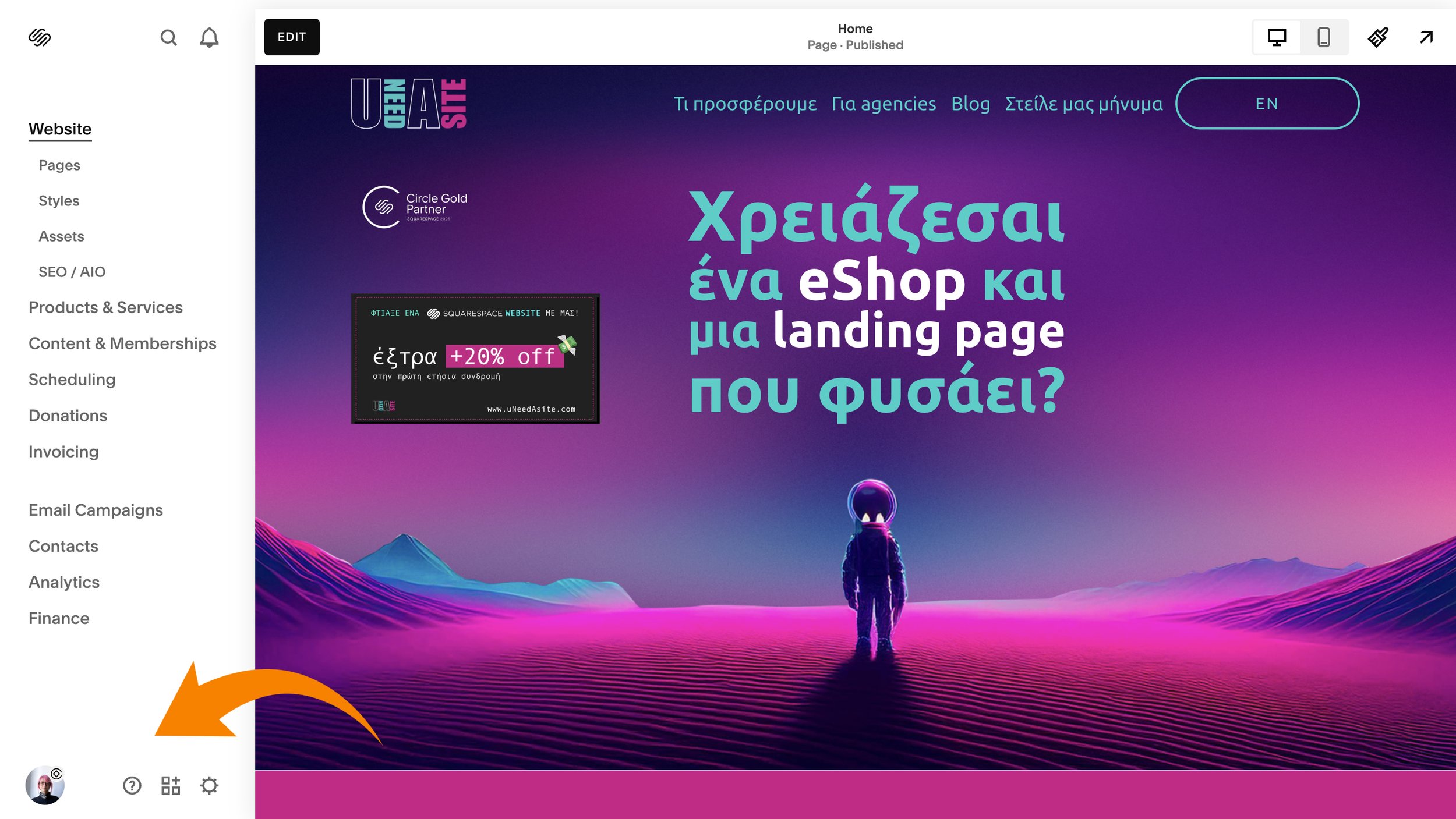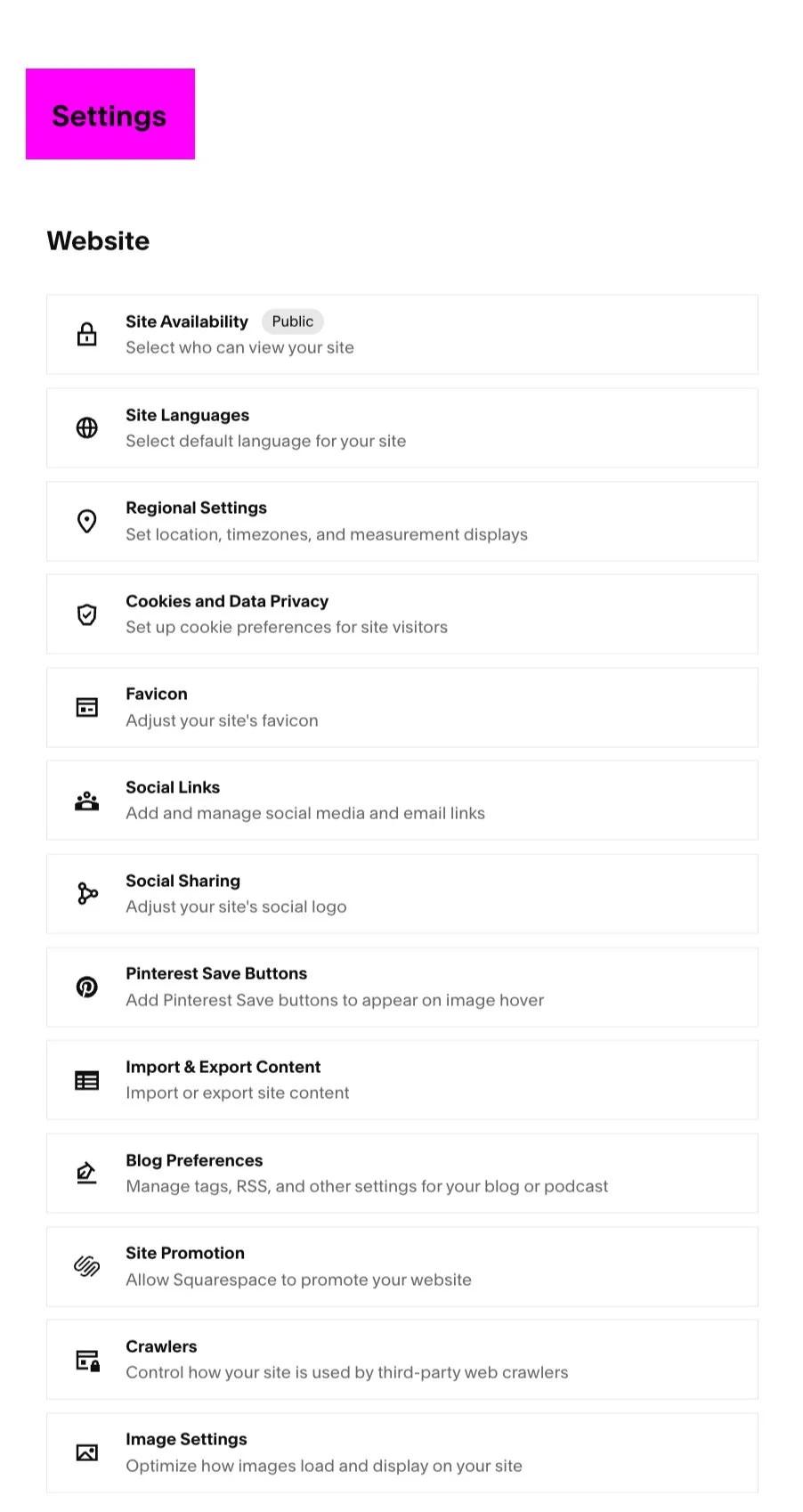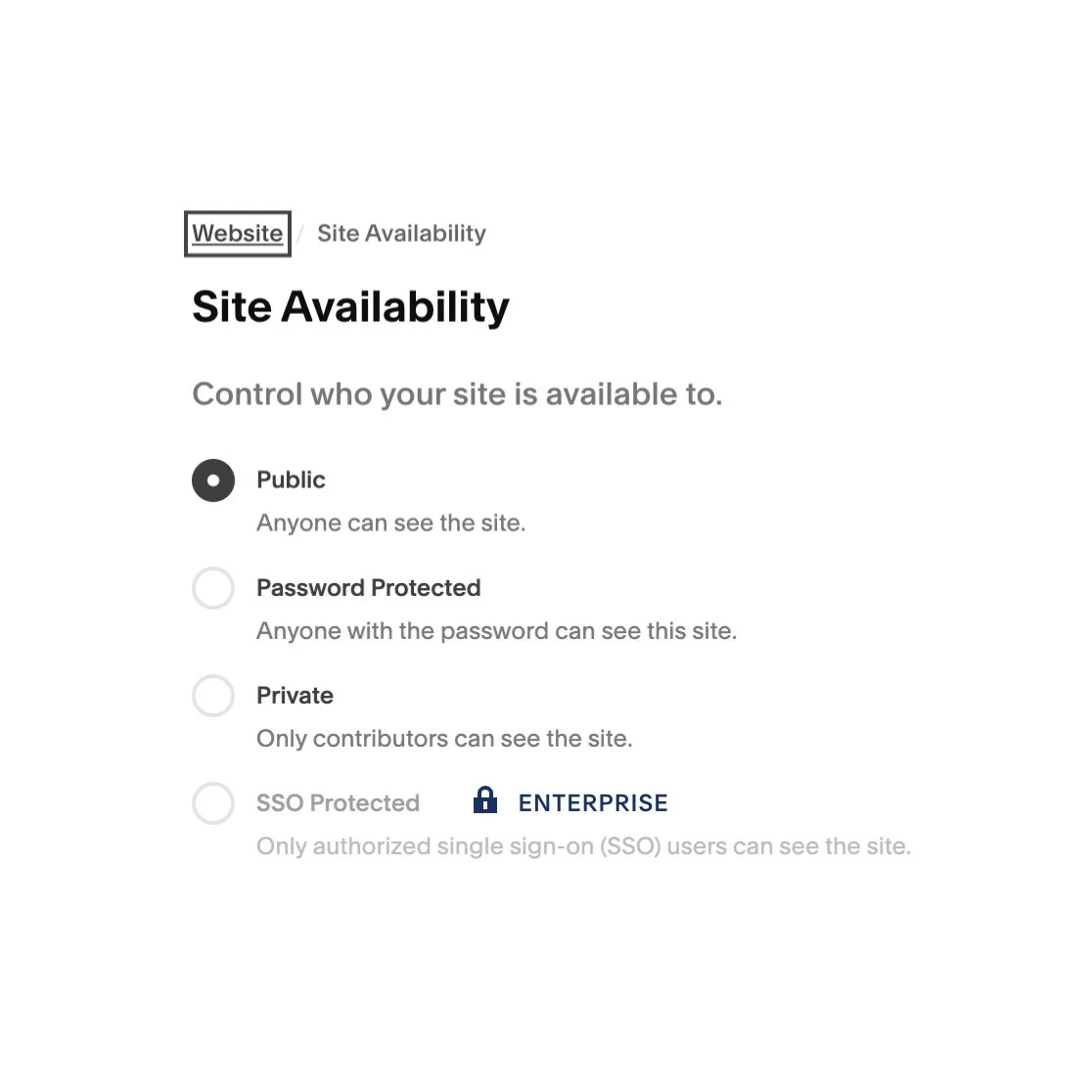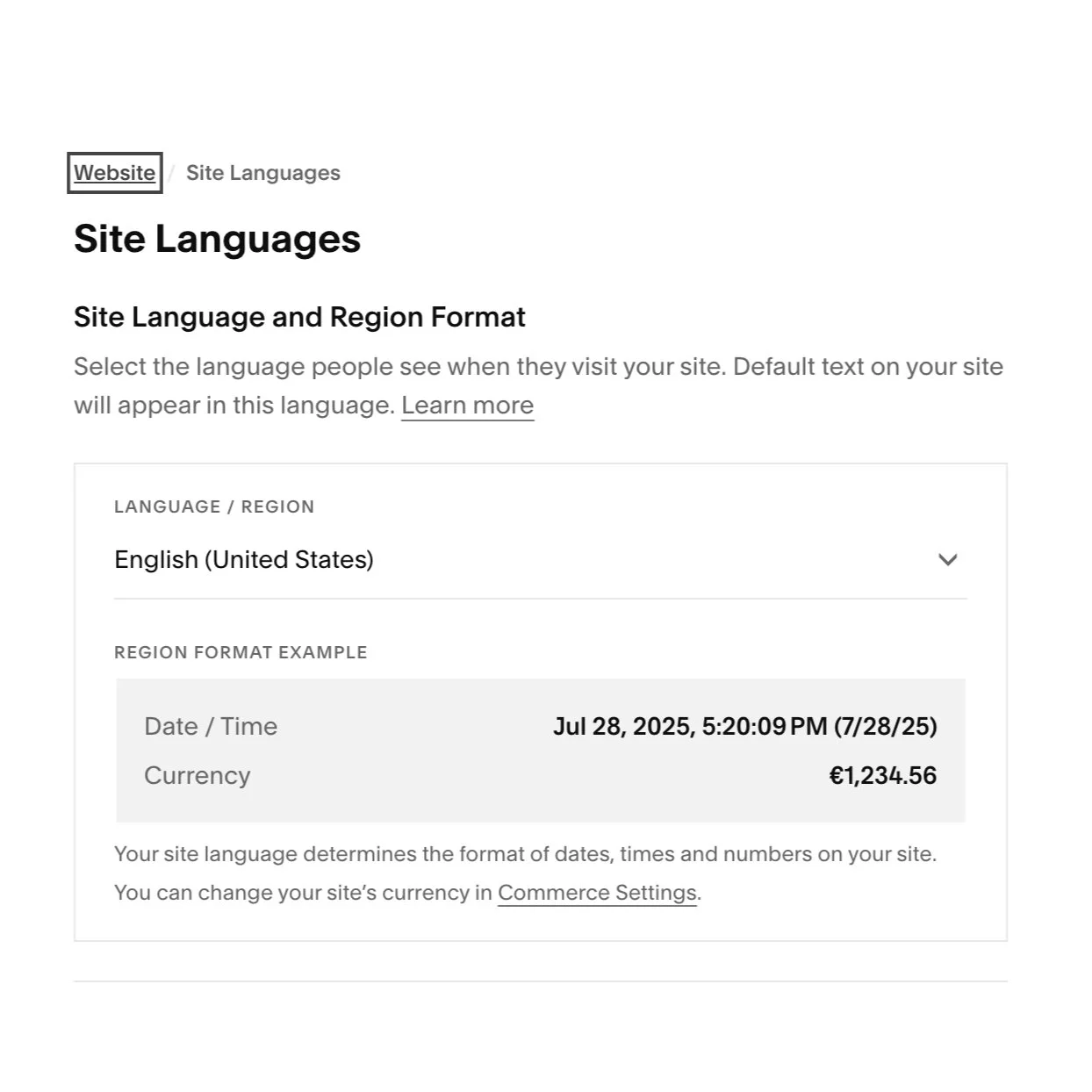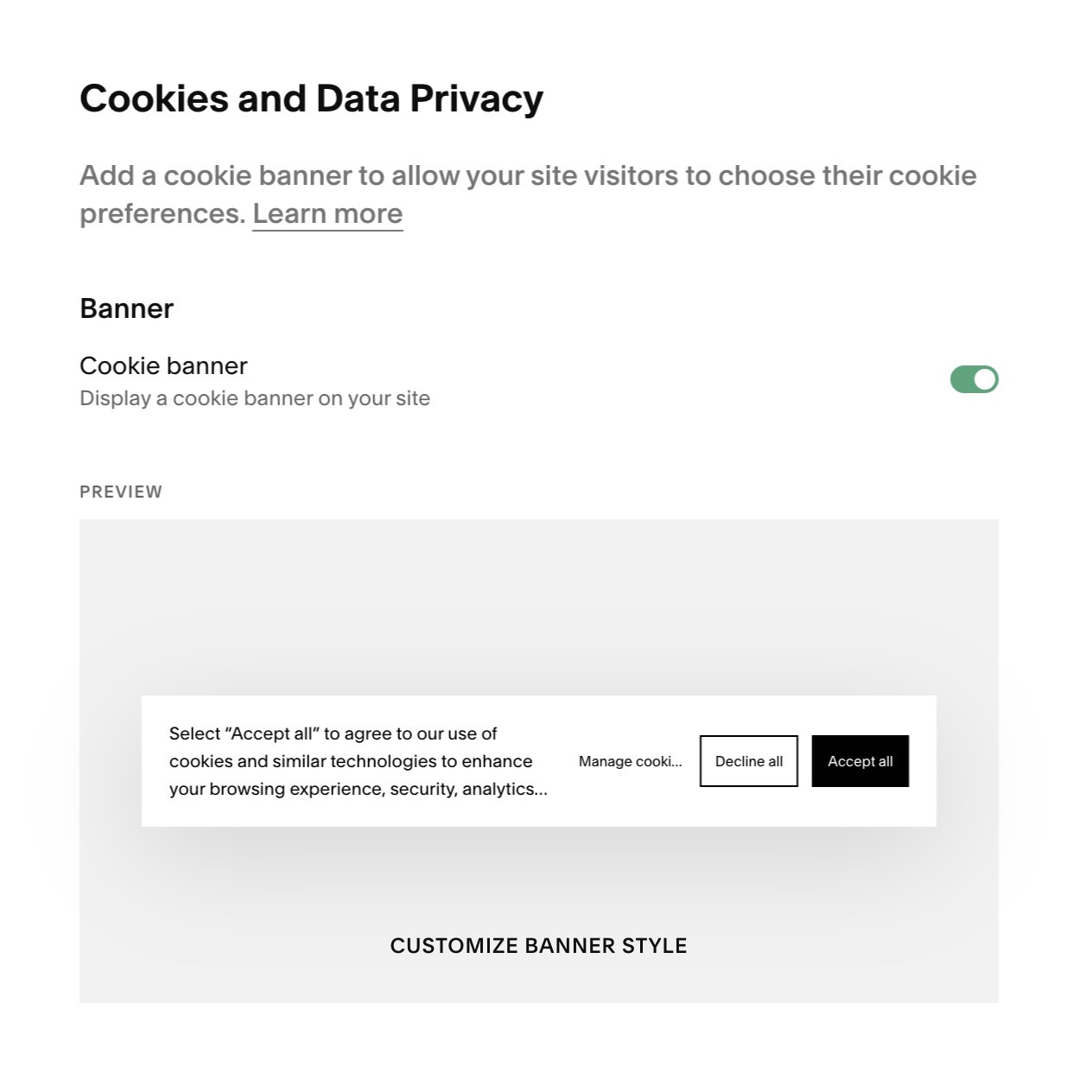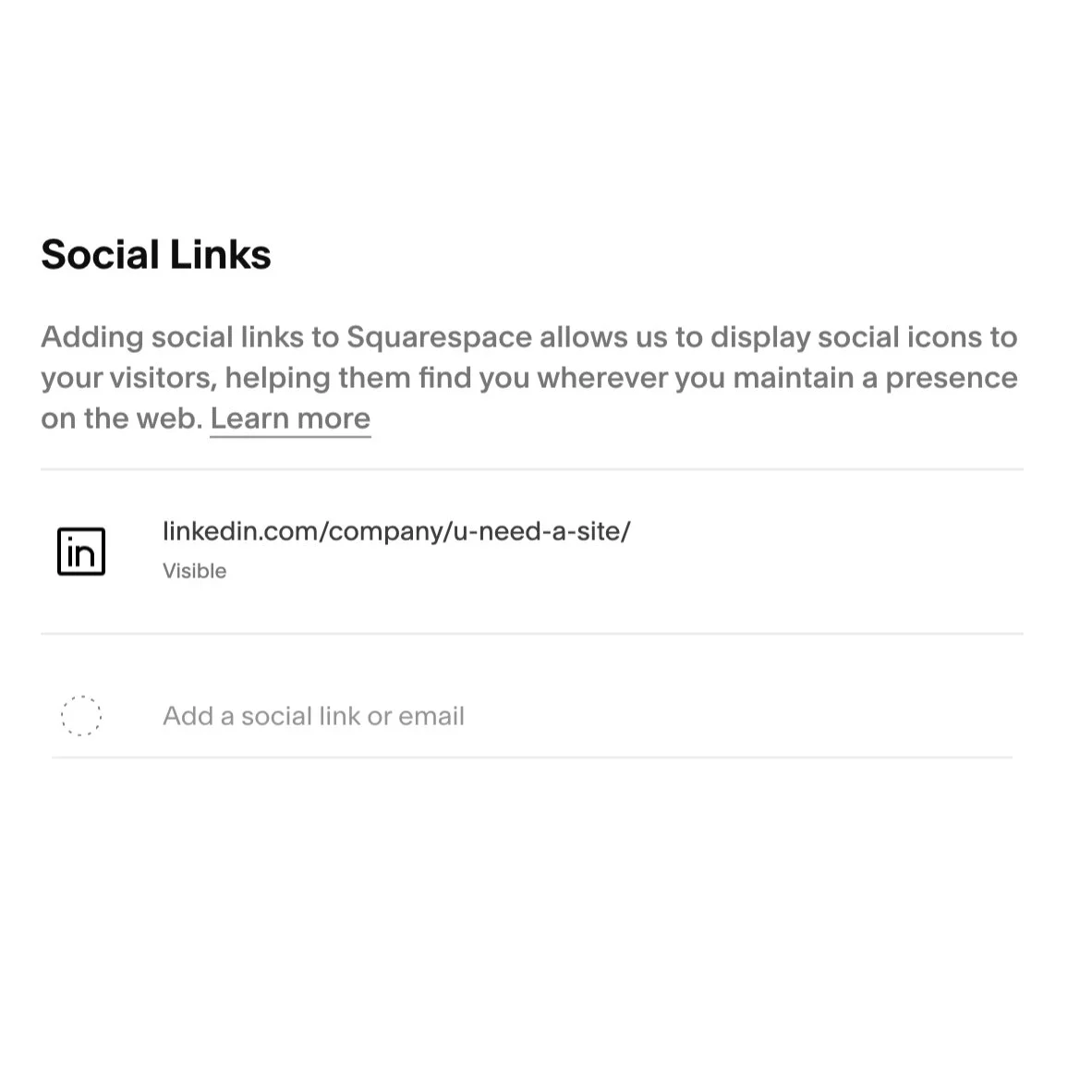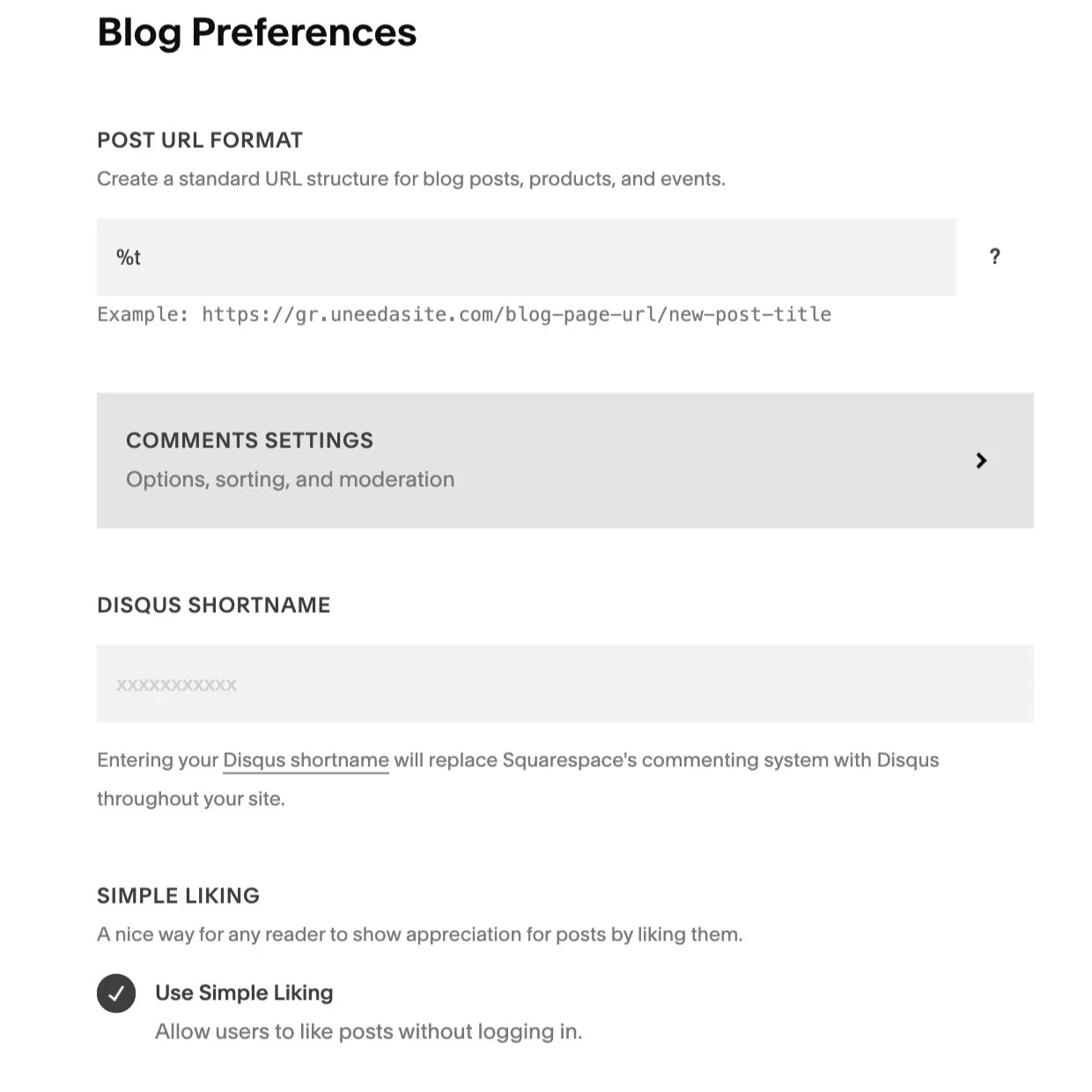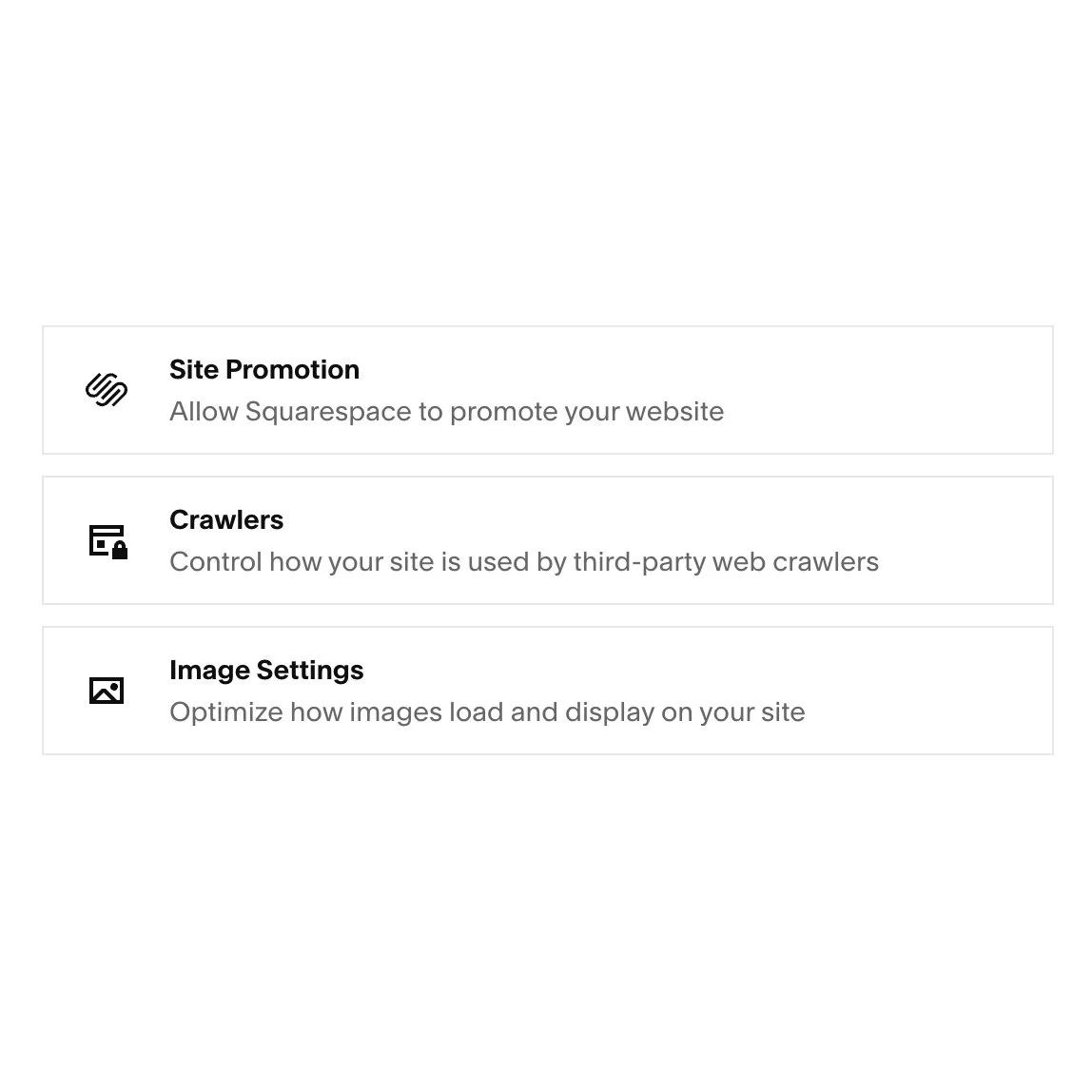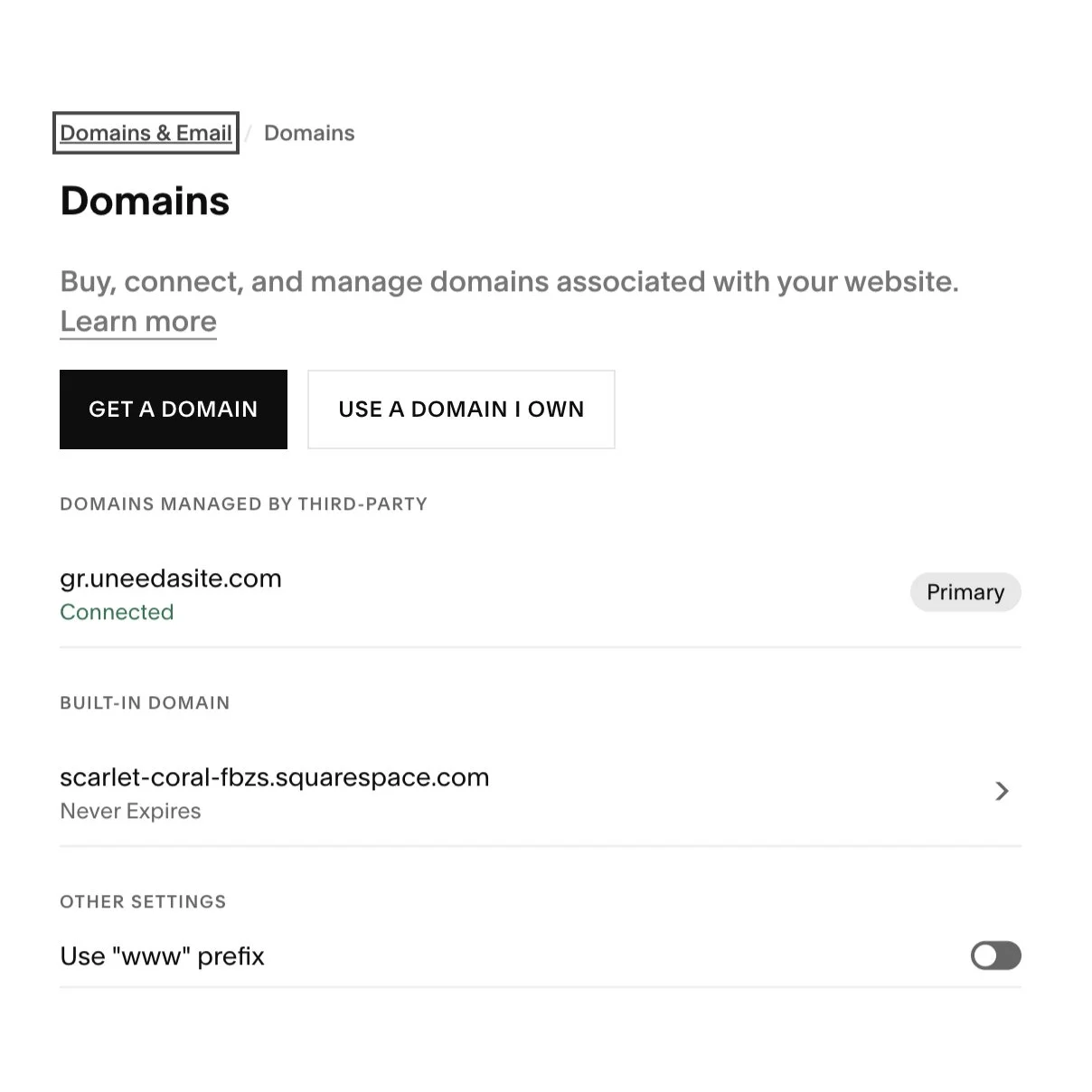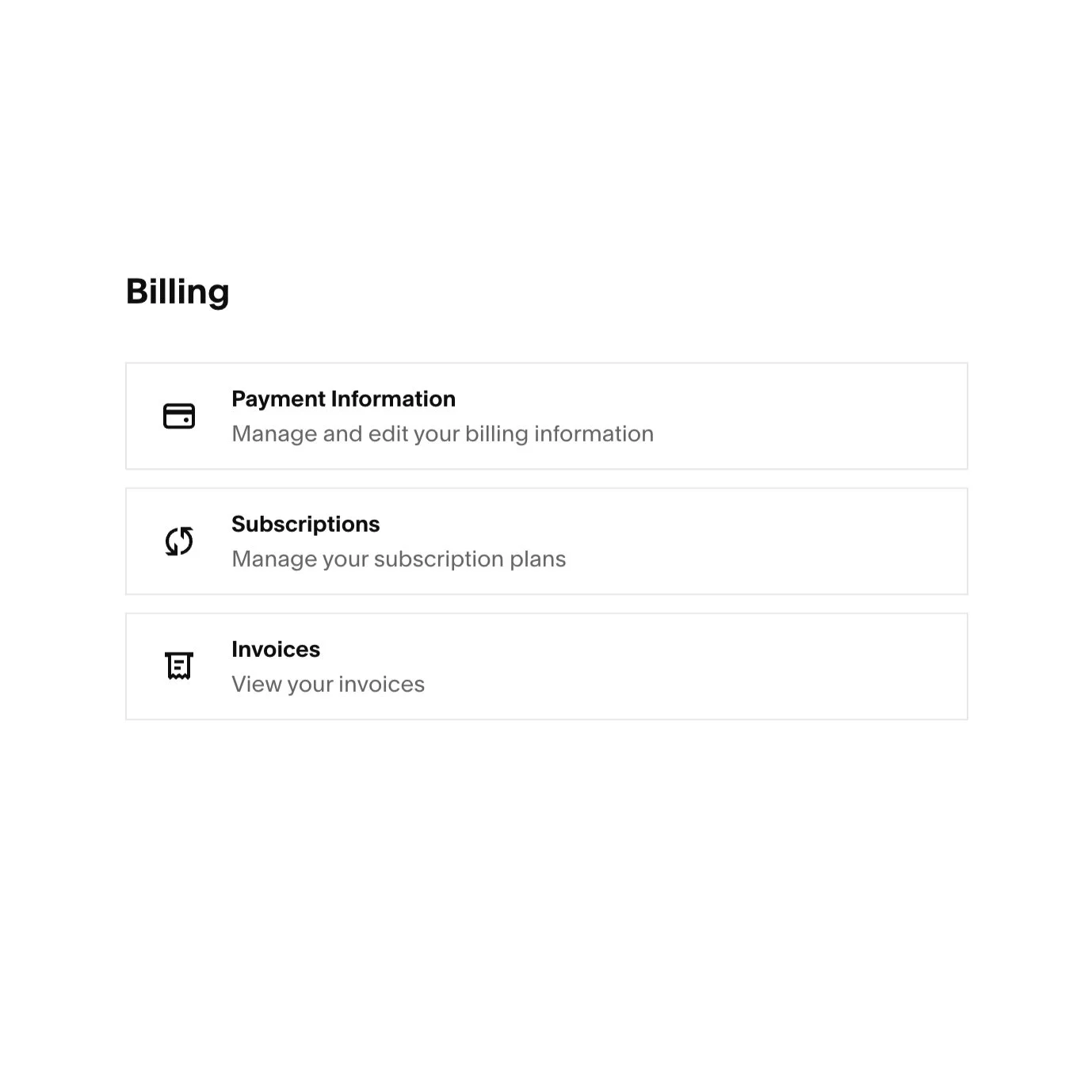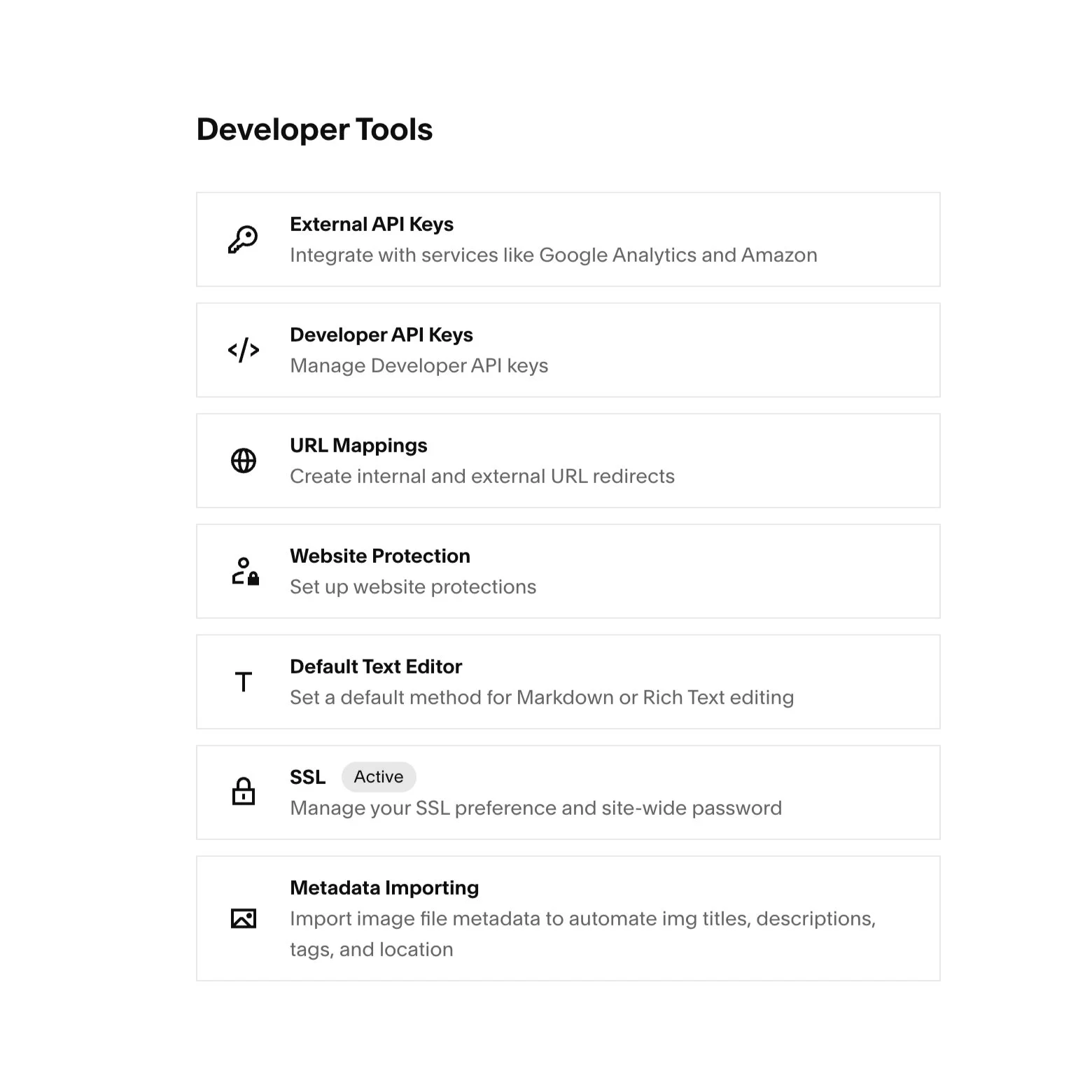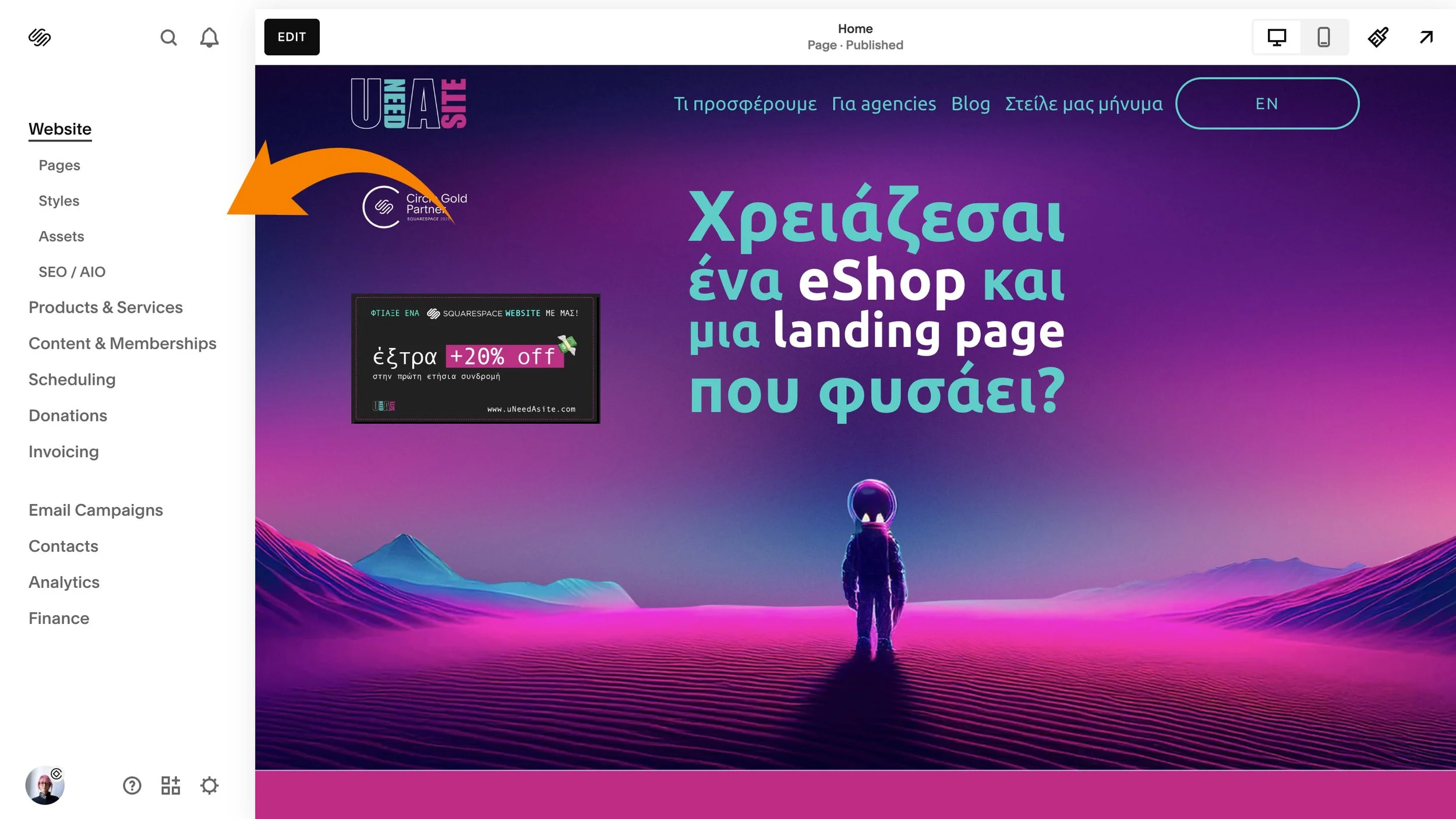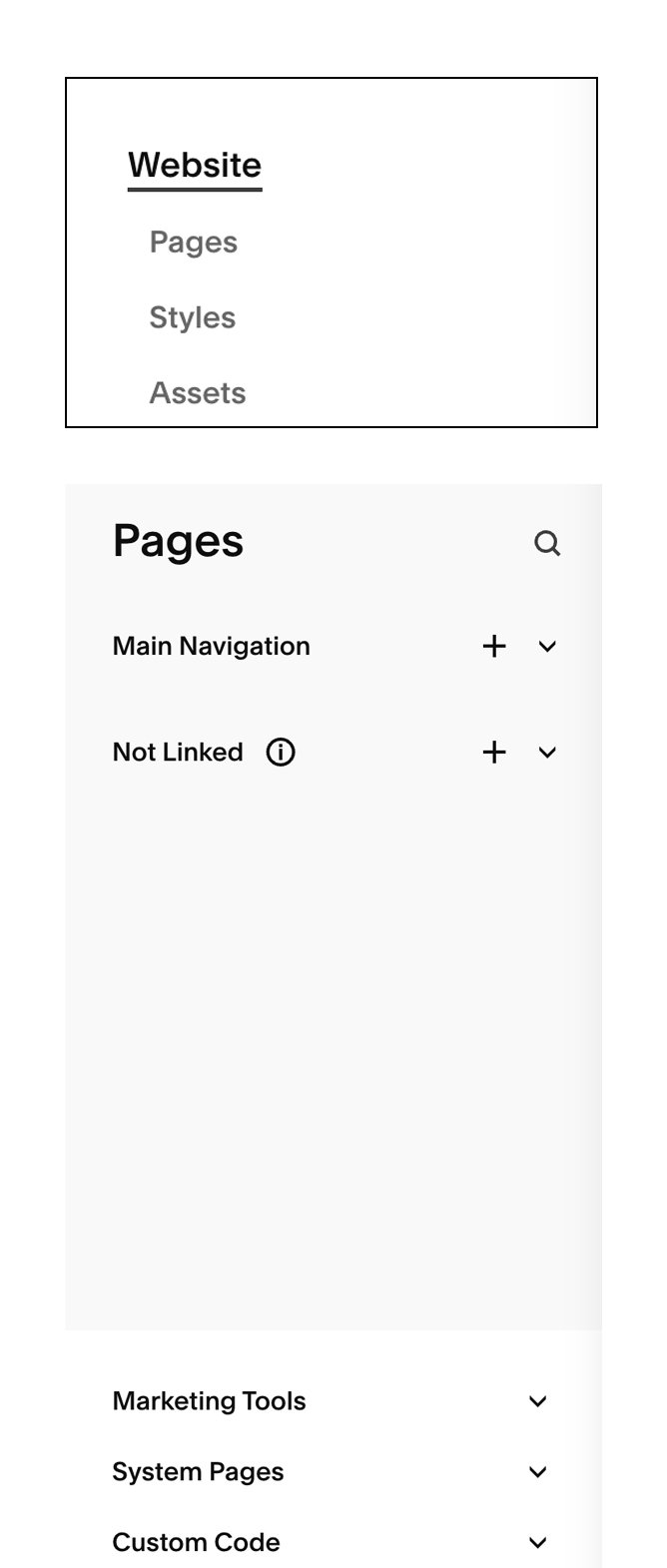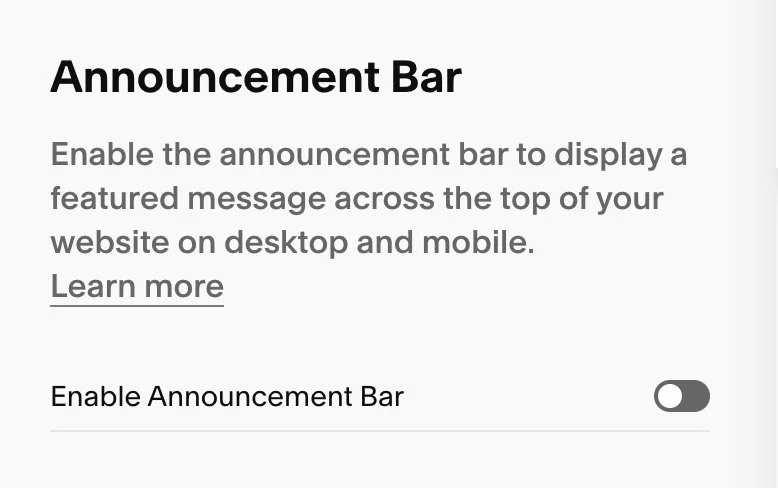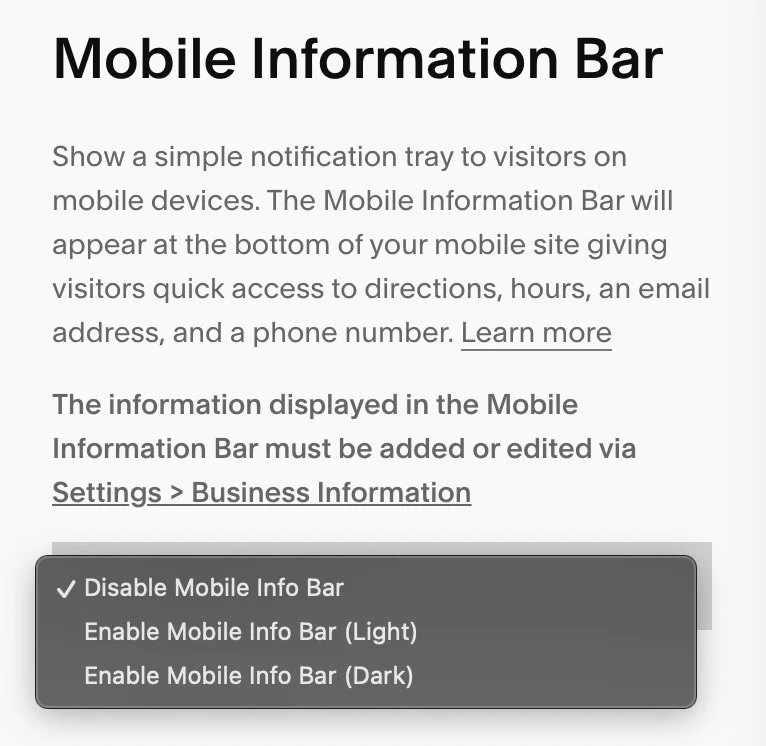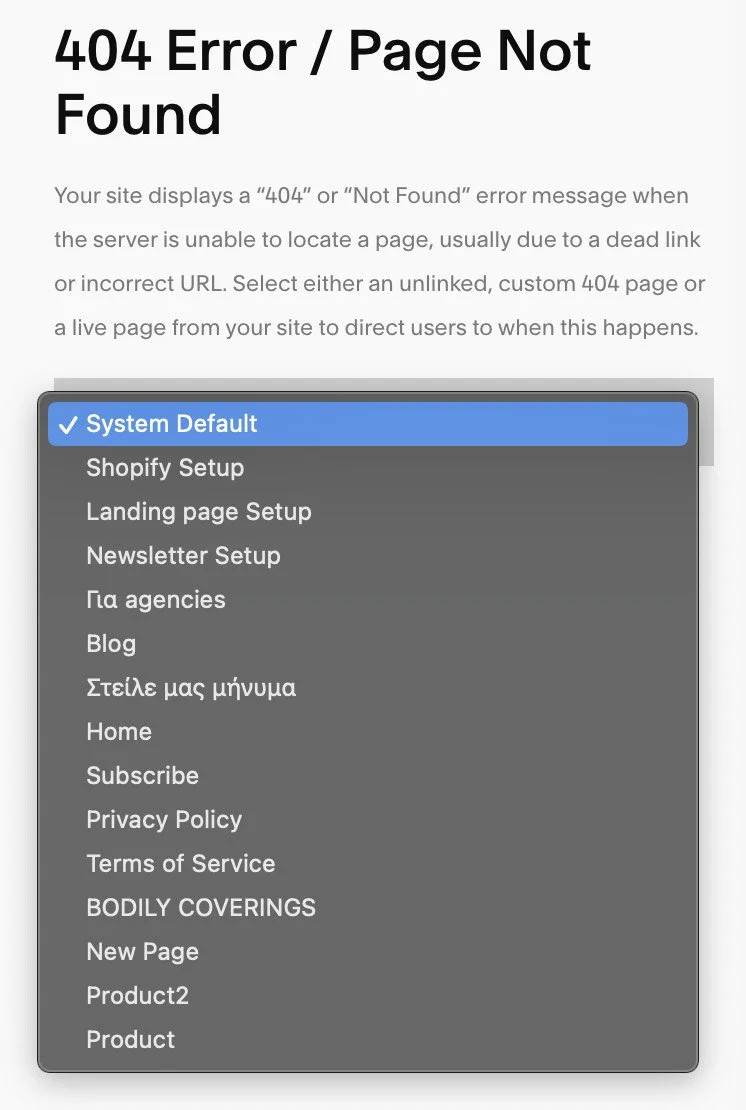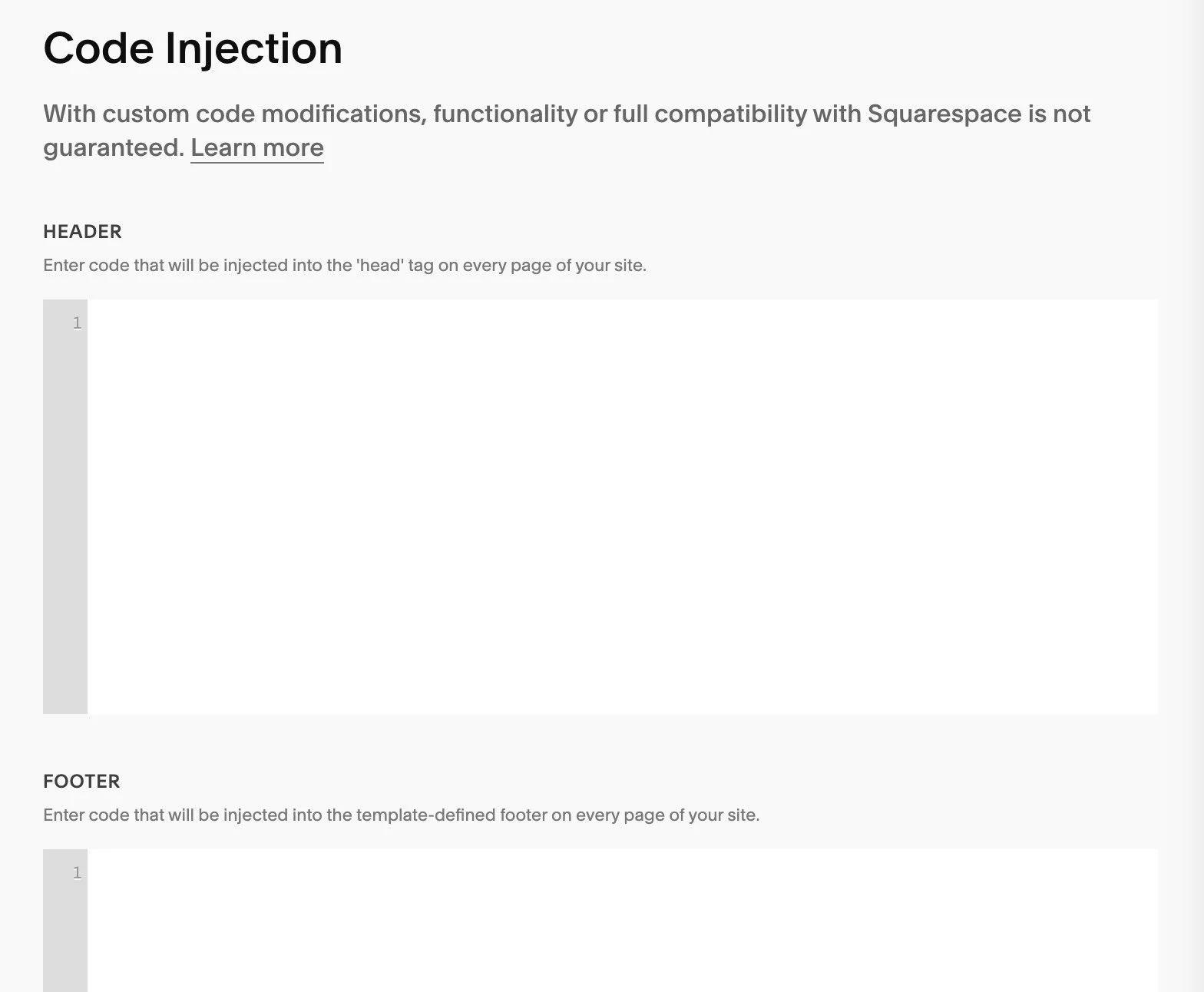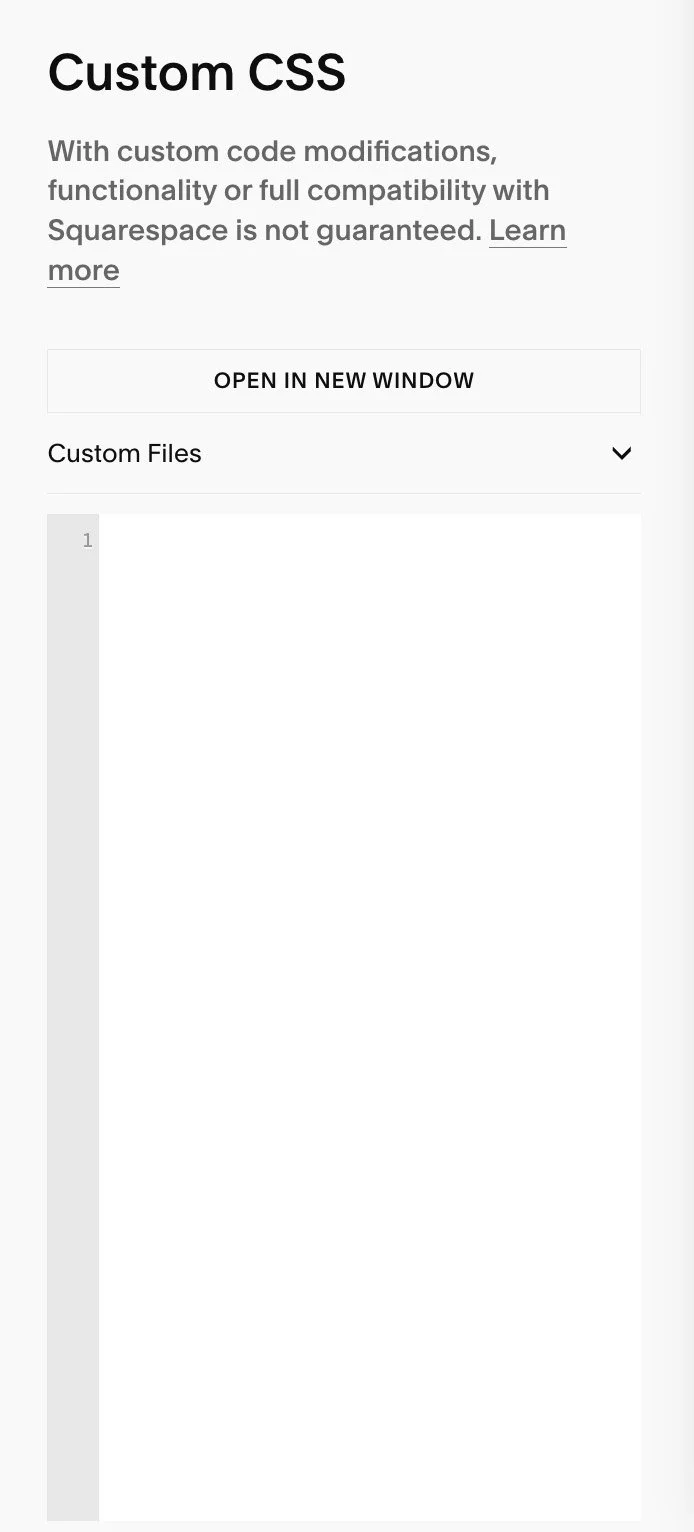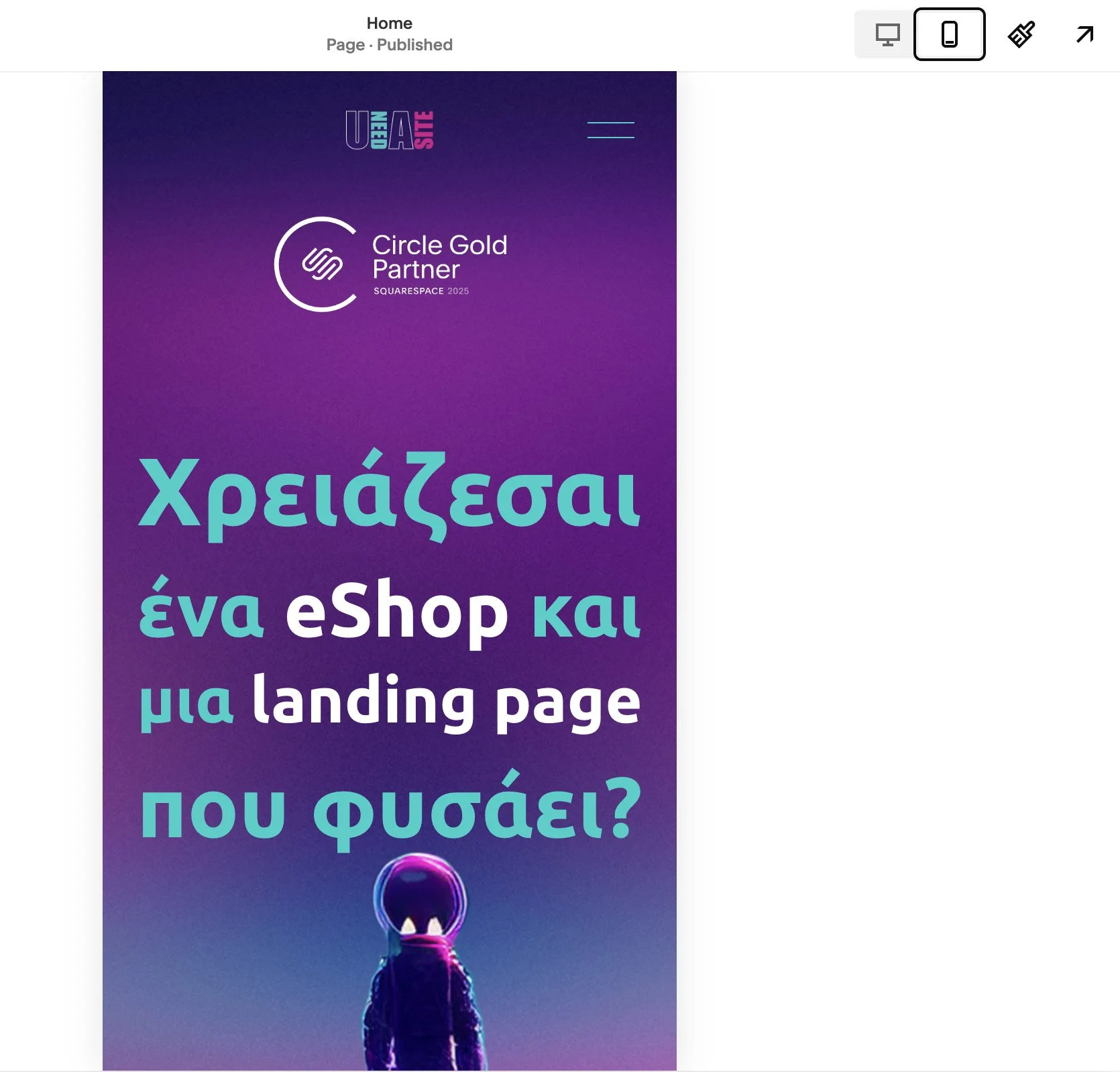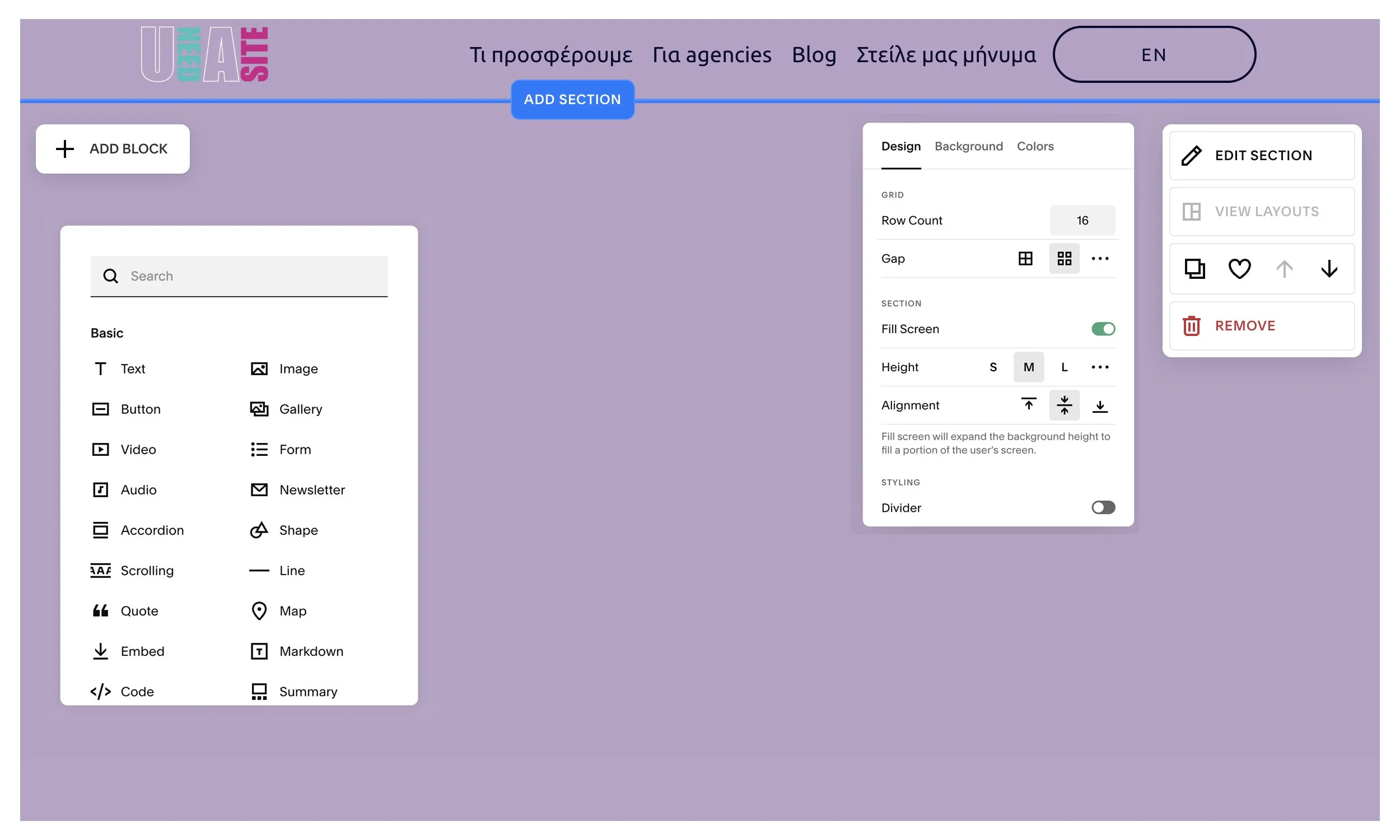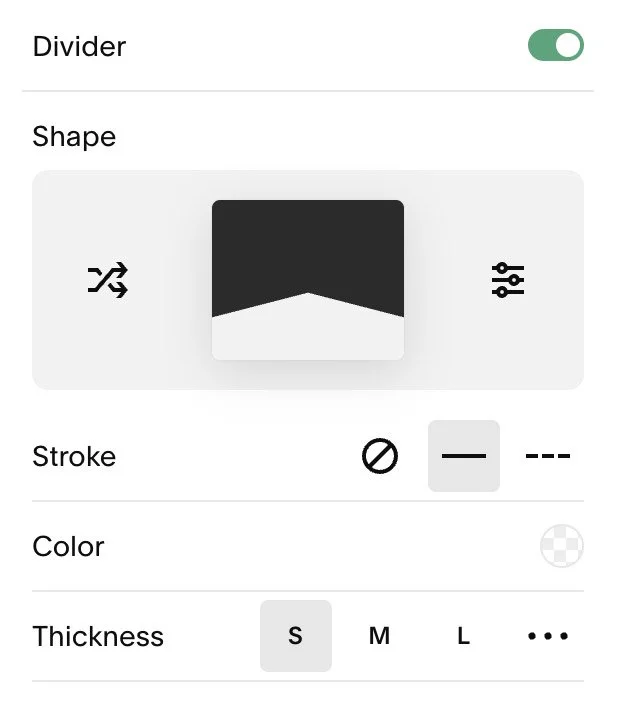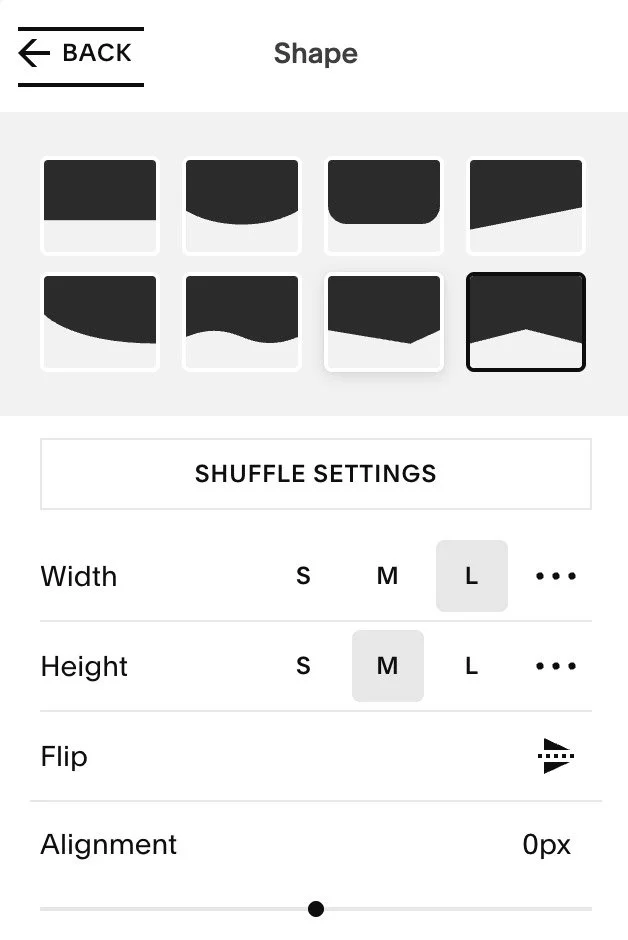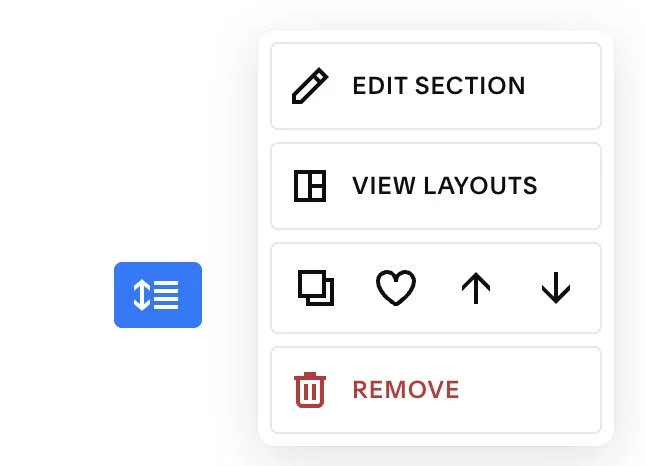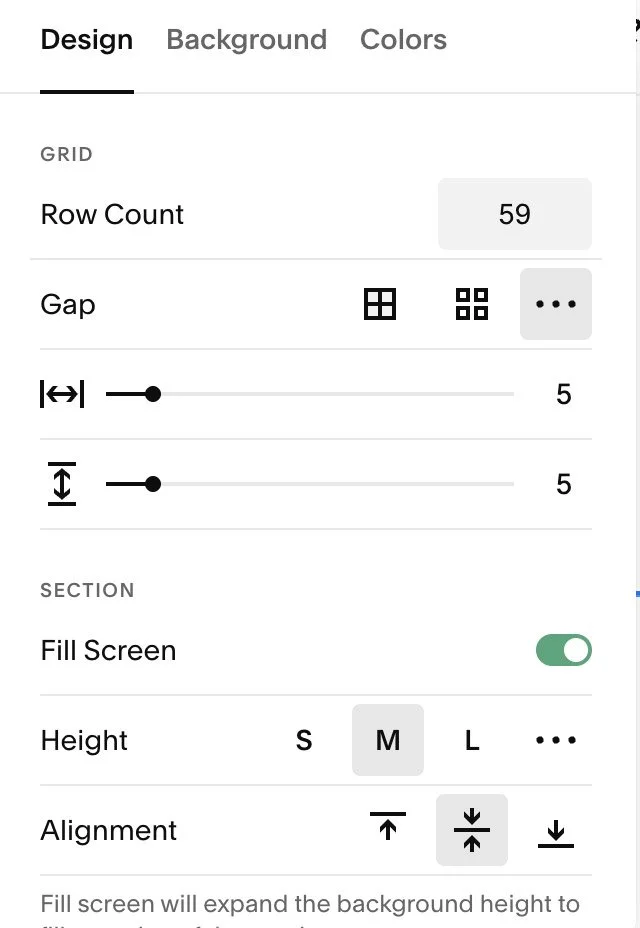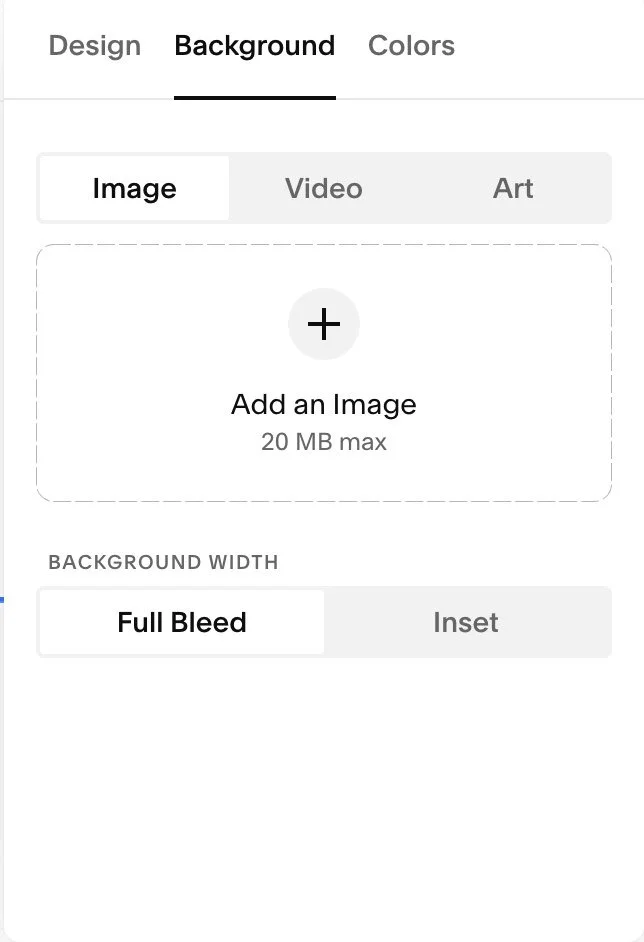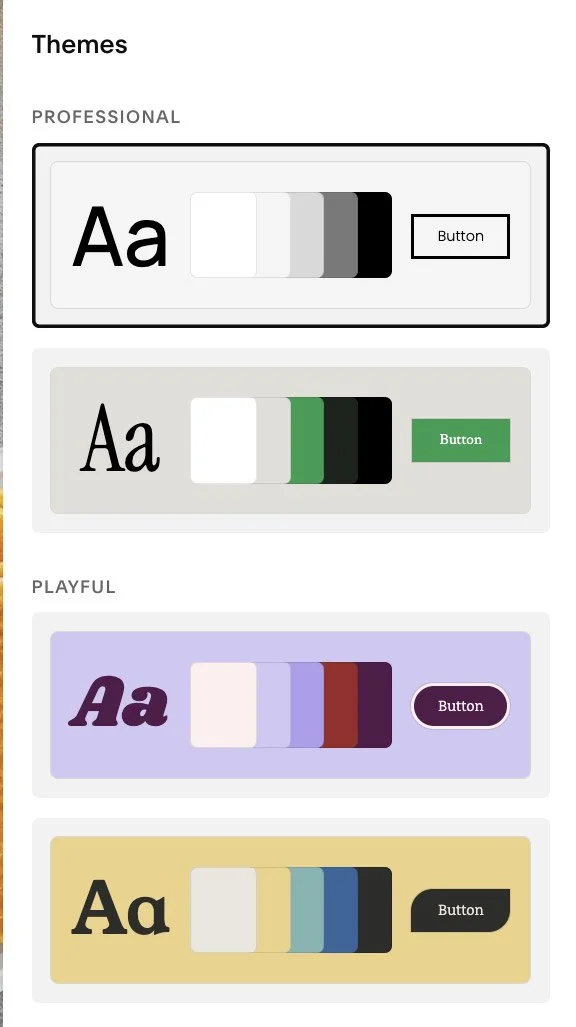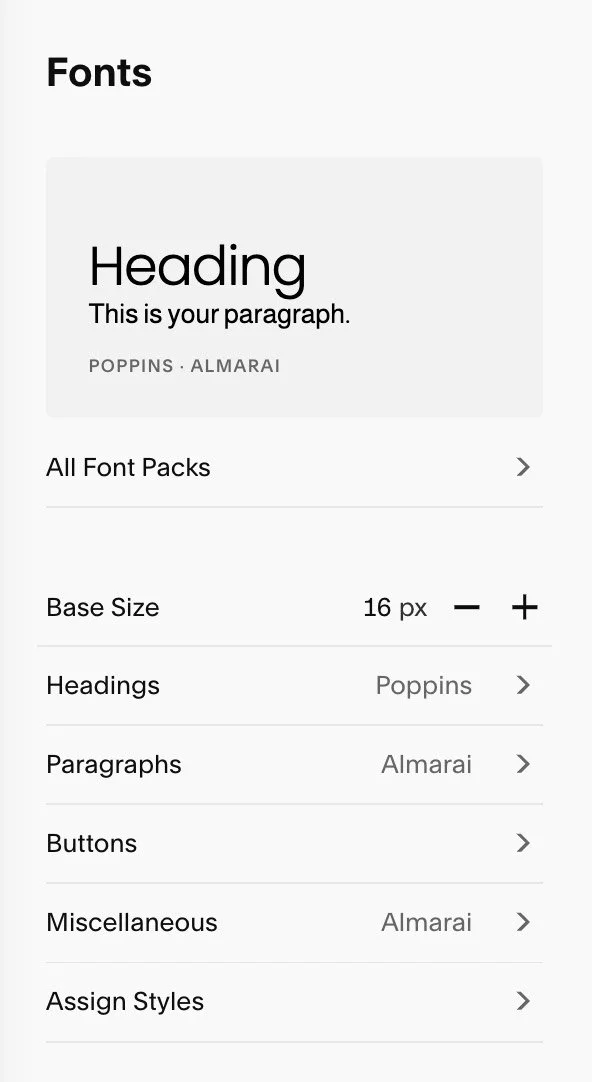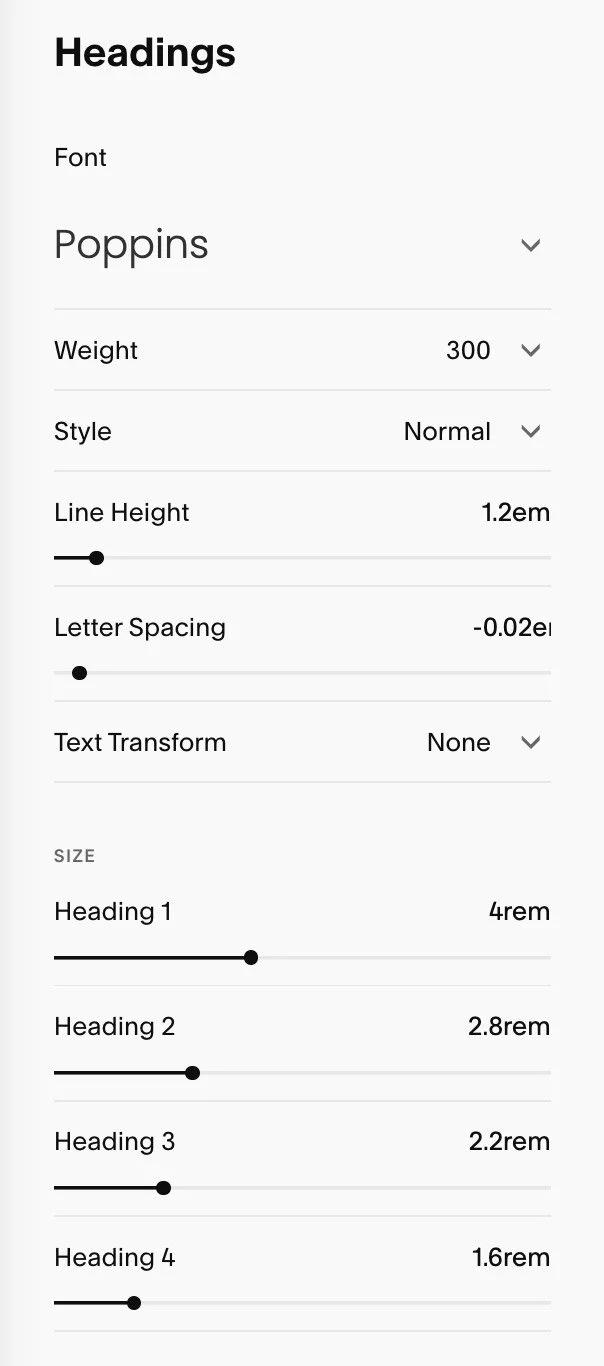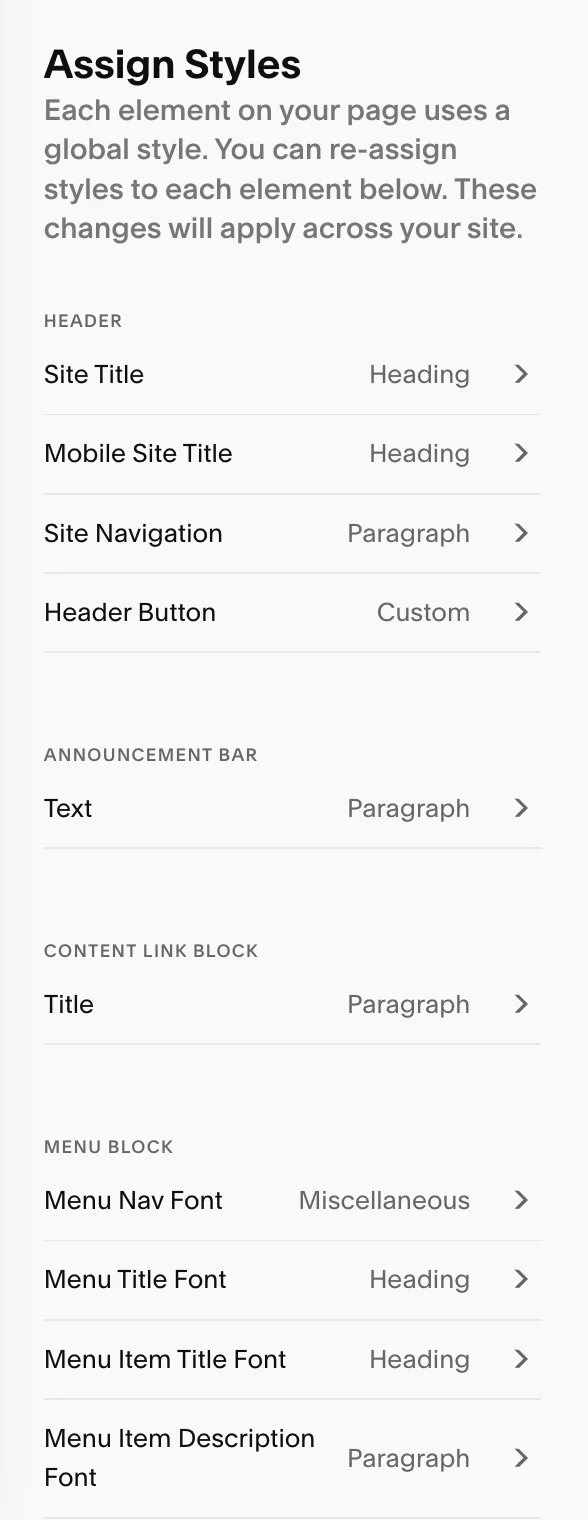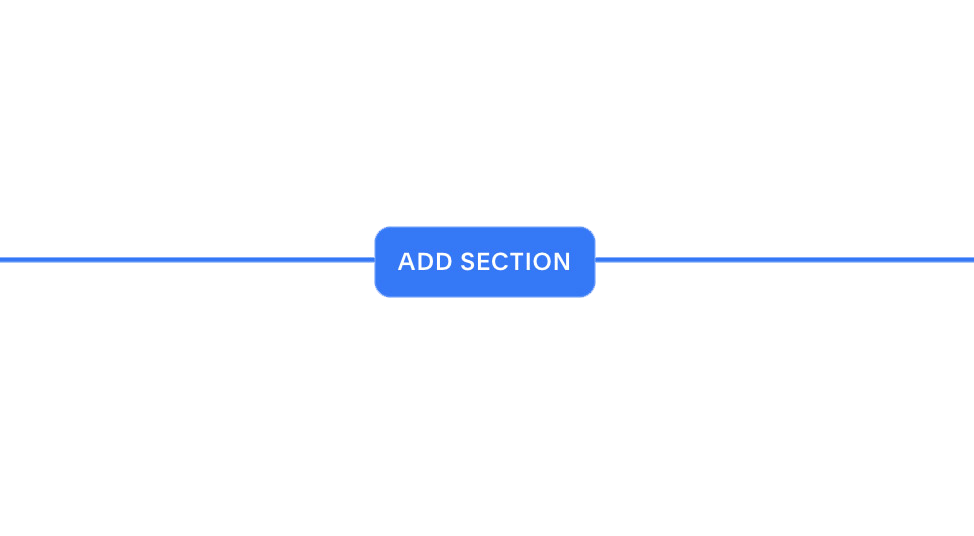Κάνε ένα site με το Squarespace
Σε αυτή τη σελίδα θα δεις πώς μπορείς να δημιουργήσεις ένα site στο Squarespace, βήμα βήμα.
Δεν χρειάζεσαι γνώσεις προγραμματισμού, ούτε εμπειρία σε design. Όλα γίνονται μέσα από μια εύχρηστη πλατφόρμα, με επαγγελματικά αποτελέσματα.
Θα ανακαλύψεις:
👉 Ποια templates υπάρχουν και πώς να τα επιλέξεις
👉 Πώς να προσθέσεις projects, photos, videos ή αρχεία
👉 Πώς να οργανώσεις το μενού και τις σελίδες σου
👉 Πώς να προσαρμόσεις το design και τα χρώματα
👉 Πώς να ενεργοποιήσεις τη σελίδα σου και να τη συνδέσεις με domain
Το Squarespace είναι ιδανικό για κάθε είδους portfolio, από προσωπικά projects μέχρι επαγγελματικές παρουσιάσεις, σου δίνει όλα τα εργαλεία για να προβάλεις τη δουλειά σου με στυλ και σιγουριά.
Δείτε κομμάτια από τα δύο σεμινάρια στο Youtube
Squarespace - Δημιουργία Portfolio | Wed, August 6⋅7:00 – 8:30pm 2025
Δες πως μπορείς να φτιάξεις ένα portfolio site στο Squarespace από το μηδέν.
Squarespace Advanced | Thu, August 7⋅7:00 – 8:30pm 2025
Squarespace Advanced Features | Email Marketing, Bookings, E-commerce & More
Περιεχόμενα σελίδας
Τι πρέπει να ξέρεις πριν ξεκινήσεις, και τι να προσέχεις
-
Πριν ξεκινήσεις να στήσεις το site σου, αφιέρωσε χρόνο να σκεφτείς ποια έργα ή projects θέλεις να παρουσιάσεις. Ποια είναι τα πιο σημαντικά για σένα και ποια δείχνουν καλύτερα τις δεξιότητες και το στυλ σου.
Σκέψου ποιο είναι το κοινό σου και τι θέλεις να νιώσουν ή να μάθουν όταν επισκεφτούν το portfolio σου.
Μια ξεκάθαρη εικόνα βοηθά να οργανώσεις το περιεχόμενο με λογικό και ελκυστικό τρόπο και να αποφύγεις τη συσσώρευση άσχετου υλικού.
-
Η πλοήγηση στο site είναι πολύ σημαντική για την εμπειρία του επισκέπτη. Μην φορτώνεις το μενού με πολλές επιλογές γιατί μπερδεύει. Κράτα το απλό και ξεκάθαρο.
Αν έχεις πολλά έργα ή projects, οργάνωσέ τα σε κατηγορίες ή θεματικές ενότητες ώστε ο χρήστης να βρίσκει εύκολα αυτό που ψάχνει.
Ένα καλά οργανωμένο μενού βοηθά το κοινό να περιηγηθεί άνετα και να ανακαλύψει όλο το περιεχόμενο.
-
Η αρχική σελίδα είναι το πρώτο σημείο επαφής και πρέπει να δίνει μια σαφή και εντυπωσιακή εικόνα.
Για να γίνει αυτό σωστά, είναι καλύτερο να την φτιάξεις αφού έχεις ολοκληρώσει το βασικό περιεχόμενο.
Με αυτόν τον τρόπο, θα ξέρεις ποια στοιχεία πρέπει να αναδείξεις και ποια μηνύματα να τονίσεις.
Μην βιαστείς να σχεδιάσεις την homepage πριν δεις τι τελικά έχεις και πώς θέλεις να το παρουσιάσεις.
-
Το design πρέπει να υπηρετεί το περιεχόμενο και όχι το αντίθετο.
Αν αρχίσεις να φτιάχνεις το site πριν έχεις συγκεντρώσει και γράψει τα περισσότερα κείμενα, τις φωτογραφίες ή τα βίντεο, κινδυνεύεις να δημιουργήσεις μια εμφάνιση που δεν ταιριάζει με το υλικό σου.
Όταν το περιεχόμενο είναι έτοιμο σε μεγάλο ποσοστό, μπορείς να πάρεις καλύτερες αποφάσεις για τη διάταξη, το μέγεθος και τη σειρά των στοιχείων.
Αυτό βελτιώνει σημαντικά την εμπειρία του επισκέπτη και την αποτελεσματικότητα του portfolio.
-
Για ένα ολοκληρωμένο portfolio χρειάζεσαι μερικές βασικές σελίδες: μια «Για μένα» όπου παρουσιάζεις ποιος είσαι, μια σελίδα “Επικοινωνία” για να μπορούν να επικοινωνήσουν μαζί σου και τη σελίδα με τα έργα σου όπου δείχνεις το portfolio.
Αν μπορείς, πρόσθεσε λίγα λόγια για κάθε project ώστε να εξηγείς τι έκανες και ποια ήταν τα αποτελέσματα.
Αυτές οι σελίδες δίνουν πλήρη εικόνα στους επισκέπτες και αυξάνουν την αξιοπιστία σου.
-
Χρησιμοποίησε εικόνες σε φυσιολογικό μέγεθος που δεν επιβραδύνουν το site.
Θα βρεις προτεινόμενα sizes σε όλα τα blocks για images.
Δώσε τους ονόματα που περιγράφουν το περιεχόμενο, για παράδειγμα: uneedasite-hero-homepage.png ή jpg ή webP.
Optimise τις φωτογραφίες πριν τις ανεβάσεις με εργαλεία όπως το tinypng.com για καλύτερη ταχύτητα φόρτωσης και SEO.
-
Το Squarespace σου επιτρέπει να στήσεις το site σου εύκολα, με blocks και sections που μετακινείς με drag and drop.
Όμως πίσω από αυτή την απλότητα, η πλατφόρμα στηρίζεται σε κανονική HTML και CSS.
Δηλαδή, όσο κι αν μοιάζει «γραφικό» το περιβάλλον, στην ουσία χτίζεις σελίδες με κώδικα.
Αυτό σημαίνει ότι:
Πρέπει να σέβεσαι τη δομή. Κάθε σελίδα έχει τίτλο, κείμενα, εικόνες, galleries, buttons. Αν τα προσθέσεις με σωστή ιεραρχία, το site φορτώνει καλύτερα, διαβάζεται πιο εύκολα και είναι πιο συμβατό με τις μικρές οθόνες.
Αν προσθέτεις blocks «όπου να ’ναι», χωρίς να ακολουθείς μια λογική σειρά, το αποτέλεσμα μπορεί να φαίνεται χαοτικό, ειδικά στο κινητό.
Η πλατφόρμα δεν "διορθώνει" από μόνη της τα λάθη στη δομή. Αν κάτι είναι άναρχα τοποθετημένο, έτσι θα μείνει.
Το Squarespace σου δίνει ελευθερία, αλλά περιμένει από εσένα να κρατήσεις καθαρή τη δομή.
Αν το στήσεις σαν να έγραφες απλό HTML, με ενότητες που έχουν τίτλο, περιεχόμενο και ξεκάθαρο ρόλο, το site σου θα λειτουργεί καλύτερα παντού.
-
Μην προσπαθήσεις να δημιουργήσεις το τέλειο portfolio από την πρώτη στιγμή. Η τελειότητα στην αρχή μπορεί να σε κρατήσει πίσω και να καθυστερήσει την ολοκλήρωση του site. Αντίθετα, ξεκίνα με μια απλή και λειτουργική έκδοση που περιλαμβάνει τα βασικά έργα και πληροφορίες.
Με αυτή τη βάση μπορείς να δείξεις γρήγορα το έργο σου και να πάρεις feedback. Στη συνέχεια, βελτίωσε το portfolio σου σταδιακά προσθέτοντας νέα έργα, βελτιώσεις στο design και πιο πλούσιο περιεχόμενο.
Με αυτόν τον τρόπο το site εξελίσσεται οργανικά και πιο αποτελεσματικά.
CREATE WEBSITE
Πρώτο βήμα είναι να δημιουργήσεις ένα νέο site στο Squarespace.
Αφού κάνεις εγγραφή, θα σου ζητηθεί να επιλέξεις πώς θέλεις να ξεκινήσεις:
Με έτοιμο template, αν θέλεις κάτι γρήγορο και καλαίσθητο
Με προσαρμοσμένο template, αν θέλεις να ξεκινήσεις από μια βάση και να την αλλάξεις σύμφωνα με το στυλ σου
Από το μηδέν, αν θέλεις πλήρη ελευθερία στη δομή και το design
Μπορείς να πειραματιστείς και να αλλάξεις επιλογή οποιαδήποτε στιγμή. Όποια διαδρομή κι αν επιλέξεις, η πλατφόρμα σε καθοδηγεί σε κάθε βήμα.
Πως λειτουργεί η πλατφόρμα
Πριν ξεκινήσεις να στήνεις ένα site, τσέκαρε να δεις πως δουλεύει και τι μπορεί να κάνει αυτή η πλατφόρμα για σένα.
SETTINGS
Στην αριστερή κάτω γωνία της οθόνης βρίσκεις το menu ρυθμίσεων (Settings) του Squarespace. Εκεί διαχειρίζεσαι βασικά στοιχεία όπως το όνομα του site, το domain, τις ρυθμίσεις SEO και την προσαρμογή της εμφάνισης.
-
Site Availability (Διαθεσιμότητα Ιστοσελίδας)
Σε αυτή την ενότητα μπορείς να επιλέξεις ποιοι μπορούν να έχουν πρόσβαση στην ιστοσελίδα σου, ανάλογα με το στάδιο στο οποίο βρίσκεται ή το κοινό στο οποίο απευθύνεται.Public (Δημόσιο)
Ο καθένας μπορεί να δει το site. Είναι προσβάσιμο από όλους, χωρίς περιορισμούς.Password Protected (Προστασία με Κωδικό)
Μόνο όποιος έχει τον κωδικό μπορεί να δει το site. Χρήσιμο για σελίδες που είναι ακόμα υπό κατασκευή ή για περιεχόμενο που προορίζεται για περιορισμένο κοινό.Private (Ιδιωτικό)
Μόνο οι contributors (δηλαδή συνεργάτες ή διαχειριστές που έχουν προστεθεί στο Squarespace) μπορούν να δουν την ιστοσελίδα.SSO Protected (Προστασία μέσω SSO)
(Διαθέσιμο μόνο για πλάνα Enterprise)
Μόνο εξουσιοδοτημένοι χρήστες μέσω Single Sign-On (SSO) μπορούν να έχουν πρόσβαση στο site. Ιδανικό για μεγαλύτερες ομάδες ή εταιρείες που χρησιμοποιούν κεντρική διαχείριση ταυτοτήτων.
-
Site Languages (Γλώσσες Ιστοσελίδας)
Από εδώ μπορείς να ορίσεις τη γλώσσα και τη μορφή περιοχής (region format) για την ιστοσελίδα σου. Οι επισκέπτες θα βλέπουν την προκαθορισμένη γλώσσα που έχεις επιλέξει, ενώ αλλάζουν αυτόματα και οι μορφές ημερομηνίας, ώρας και νομισματικής μονάδας.Language / Region (Γλώσσα / Περιοχή)
Επέλεξε τη βασική γλώσσα της ιστοσελίδας. Τα αυτόματα μηνύματα ή τα default κουμπιά του Squarespace θα εμφανίζονται σε αυτήν τη γλώσσα.Region Format Example (Παράδειγμα μορφοποίησης περιοχής)
Καθορίζει πώς θα εμφανίζονται:Ημερομηνίες και ώρες (π.χ. Jul 28, 2025, 5:46:55 PM ή 7/28/25)
Νόμισμα (π.χ. €1.234,56)
⚠️ Το νόμισμα μπορείς να το αλλάξεις μέσα από τις ρυθμίσεις του Commerce.
Multilingual (Πολυγλωσσικότητα)
Το Squarespace συνεργάζεται με την υπηρεσία Weglot για να προσφέρει πολυγλωσσικές ιστοσελίδες.Δωρεάν μέχρι 2.000 λέξεις για μία μεταφρασμένη γλώσσα
Εύκολη ενσωμάτωση
Πλάνα ξεκινούν από €0/μήνα
Weglot
Μπορείς να ενεργοποιήσεις ή να διαχειριστείς τις μεταφράσεις μέσα από τον λογαριασμό σου στο Weglot.
-
Regional Settings (Περιφερειακές Ρυθμίσεις)
Από εδώ ρυθμίζεις τη μονάδα μέτρησης και τη ζώνη ώρας της ιστοσελίδας σου, κάτι που επηρεάζει προϊόντα, γεγονότα και προγραμματισμένες ενέργειες.Measurement Standard (Πρότυπο Μέτρησης)
Επίλεξε πώς θα εμφανίζονται τα βάρη και οι διαστάσεις στα προϊόντα σου:Imperial (ίντσες, λίβρες)
Metric (εκατοστά, κιλά)
Ιδανικό αν πουλάς φυσικά προϊόντα και χρειάζεσαι ακριβείς πληροφορίες για αποστολές.
Time Zone (Ζώνη Ώρας)
Ορίζεις τη σωστή ζώνη ώρας για να εμφανίζονται σωστά:Οι εκδηλώσεις (events)
Οι προγραμματισμένες δημοσιεύσεις
Οι εκπτώσεις / κουπόνια
-
Από αυτή την ενότητα μπορείς να ενεργοποιήσεις και να προσαρμόσεις το banner cookies, ώστε οι επισκέπτες της ιστοσελίδας σου να μπορούν να επιλέξουν ποιους τύπους cookies αποδέχονται. Είναι σημαντικό για συμμόρφωση με κανονισμούς απορρήτου όπως το GDPR.
Cookie Banner (Μήνυμα Cookies)
Ενεργοποιεί την εμφάνιση ενός banner που ενημερώνει τους επισκέπτες ότι χρησιμοποιούνται cookies και τους δίνει επιλογές διαχείρισης.Preview (Προεπισκόπηση)
Δείχνει πώς θα φαίνεται το banner στον επισκέπτη. Περιλαμβάνει επιλογές όπως:Accept all (Αποδοχή όλων)
Manage cookies (Διαχείριση cookies)
Decline all (Απόρριψη όλων)
Customize Banner Style (Προσαρμογή Στυλ Banner)
Μπορείς να αλλάξεις:Το μήνυμα που εμφανίζεται
Το κείμενο στα κουμπιά (Accept, Manage, Decline)
Την εμφάνιση του banner
Disclaimer Text (Μήνυμα Αποποίησης Ευθύνης)
Μπορείς να προσαρμόσεις ή να επαναφέρεις το προεπιλεγμένο ενημερωτικό κείμενο. Προειδοποίηση: το default κείμενο είναι απλώς ενδεικτικό – οι νομικές απαιτήσεις διαφέρουν ανάλογα με τη χώρα.Saved Preferences (Αποθηκευμένες Προτιμήσεις)
Δίνει στους επισκέπτες τη δυνατότητα να επιστρέψουν και να αλλάξουν τις ρυθμίσεις cookies οποιαδήποτε στιγμή.Layout → Preferences Label (Ετικέτα Προτιμήσεων)
Ορίζει πώς ονομάζεται ο σύνδεσμος ή το κουμπί που οδηγεί στη διαχείριση cookies (π.χ. “Cookie Preferences”).Advanced Privacy Settings (Προηγμένες Ρυθμίσεις Απορρήτου)
Activity log (Καταγραφή Δραστηριότητας)
Ενεργοποιεί την αποστολή δεδομένων δραστηριότητας στο Analytics.Non-essential Cookies (Μη Απαραίτητα Cookies)
Σε κάποιες περιοχές απαιτείται συναίνεση πριν ενεργοποιηθούν μη βασικά cookies (π.χ. για marketing ή στατιστικά).
-
Εδώ μπορείς να ανεβάσεις ένα μικρό εικονίδιο που θα εμφανίζεται στην καρτέλα του browser δίπλα στον τίτλο της ιστοσελίδας σου, για να γίνει πιο αναγνωρίσιμη. Το μέγεθος του favicon προτείνεται στα 300 x 300 pixels.
-
Social Links (Σύνδεσμοι Κοινωνικών Δικτύων)
Εδώ μπορείς να προσθέσεις τους συνδέσμους των κοινωνικών σου δικτύων. Αυτό επιτρέπει στην ιστοσελίδα σου να εμφανίζει εικονίδια κοινωνικών μέσων, ώστε οι επισκέπτες να σε βρίσκουν εύκολα σε πλατφόρμες όπως Facebook, Instagram, LinkedIn και άλλες.
-
Blog Preferences (Ρυθμίσεις Blog)
Post URL Format (Μορφή Διεύθυνσης URL Αναρτήσεων)
Ορίζεις το πρότυπο για τις διευθύνσεις των blog posts, προϊόντων και εκδηλώσεων.Παράδειγμα:
https://gr.uneedasite.com/blog-page-url/new-post-titleComments Settings (Ρυθμίσεις Σχολίων)
Επιλογές για τη διαχείριση σχολίων, την ταξινόμηση και τον έλεγχο περιεχομένου.Disqus Shortname
Εάν προσθέσεις το σύντομο όνομα (shortname) του Disqus, το σύστημα σχολίων του Squarespace αντικαθίσταται από το Disqus σε όλο το site.Simple Liking (Απλή Επιδοκιμασία)
Δίνεις τη δυνατότητα στους αναγνώστες να “αρέσουν” τις αναρτήσεις χωρίς να χρειάζεται να κάνουν login.
-
Site Promotion (Προώθηση Ιστοσελίδας)
Επέτρεψε στη Squarespace να προωθεί την ιστοσελίδα σου για να αυξήσει την προβολή της.Crawlers (Ρομπότ Αναζήτησης)
Έλεγξε πώς τρίτοι (web crawlers) χρησιμοποιούν και ανιχνεύουν το περιεχόμενο του site σου.Image Settings (Ρυθμίσεις Εικόνων)
Βελτιστοποίησε τον τρόπο που φορτώνουν και εμφανίζονται οι εικόνες στην ιστοσελίδα σου για καλύτερη ταχύτητα και ποιότητα.
-
Εδώ μπορείς να αγοράσεις, να συνδέσεις ή να διαχειριστείς τα domain names (δηλαδή τη διεύθυνση της ιστοσελίδας σου).
Get a Domain
Αγόρασε ένα νέο domain απευθείας μέσα από το Squarespace (π.χ. yourname.com).Use a Domain I Own
Σύνδεσε ένα domain που έχεις ήδη αγοράσει από άλλο πάροχο (π.χ. GoDaddy, Namecheap κ.λπ.).Domains Managed by Third-Party
Εμφανίζει τα domains που έχεις συνδέσει από εξωτερικούς παρόχους (π.χ. gr.uneedasite.com).Connected: Έχει συνδεθεί σωστά με το site σου.
Primary: Είναι το βασικό domain που θα βλέπει ο επισκέπτης.
Built-in Domain
Το προεπιλεγμένο domain του Squarespace (π.χ. scarlet-coral-fbzs.squarespace.com).Δεν λήγει ποτέ και είναι πάντα διαθέσιμο ως εφεδρική διεύθυνση.
Other Settings (Άλλες Ρυθμίσεις)
Use "www" prefix: Επίλεξε αν η διεύθυνση του site θα εμφανίζεται ως www.yourdomain.com ή yourdomain.com.
-
Πληροφορίες για το κατάστημα
Business Information (Πληροφορίες επιχείρησης)
Συμπλήρωσε το όνομα της επιχείρησης, τη διεύθυνση και τα στοιχεία επικοινωνίας.Payments (Πληρωμές)
Σύνδεσε παρόχους πληρωμών όπως Stripe, PayPal ή Square για να δέχεσαι πληρωμές online.Customer Accounts (Λογαριασμοί πελατών)
Ενεργοποίησε τη δυνατότητα για τους πελάτες να δημιουργούν λογαριασμό, να βλέπουν παραγγελίες και να αποθηκεύουν τα στοιχεία τους.Low Stock Alerts (Ειδοποιήσεις για χαμηλό απόθεμα)
Λάβε ειδοποίηση όταν το απόθεμα ενός προϊόντος πέσει κάτω από ένα όριο.Cart (Καλάθι)
Ρύθμισε πώς θα λειτουργεί το καλάθι αγορών (π.χ. αναδυόμενο παράθυρο ή παραμονή στη σελίδα).Checkout (Ολοκλήρωση παραγγελίας)
Προσαρμόζεις τι βλέπει ο πελάτης στο checkout: εγγραφή στο newsletter, πολιτικές καταστήματος, απόδειξη αγοράς κ.ά.Taxes (Φόροι) (νέο)
Ορίζεις κανόνες και ποσοστά ΦΠΑ ανάλογα με την τοποθεσία και τους προορισμούς αποστολής.Shipping (Αποστολές)
Προσθέτεις επιλογές και κόστη αποστολής για διαφορετικές ζώνες ή χώρες.Pickup (Παραλαβή από το κατάστημα)
Δίνεις τη δυνατότητα στους πελάτες να παραλάβουν οι ίδιοι την παραγγελία τους.Local Delivery (Τοπική παράδοση)
Ρυθμίζεις τοπική παράδοση με χρέωση και επιλογή περιοχής.Waitlists (Λίστα αναμονής)
Οι πελάτες μπορούν να εγγραφούν για ειδοποίηση όταν κάποιο προϊόν που έχει εξαντληθεί ξαναγίνει διαθέσιμο.Product Reviews (Αξιολογήσεις προϊόντων)
Ενεργοποίησε ή απενεργοποίησε τις αξιολογήσεις, και διαχειρίσου τα σχόλια των πελατών.
-
Search Engine / AI Optimization (Βελτιστοποίηση για Μηχανές Αναζήτησης & Τεχνητή Νοημοσύνη)
Αυτή η ενότητα βοηθά στο να εμφανίζεται η ιστοσελίδα σου καλύτερα στο Google και σε εργαλεία Τεχνητής Νοημοσύνης όπως το ChatGPT.
Improve with AI (Βελτίωση με AI)
Το Squarespace προσφέρει ενσωματωμένα εργαλεία για:Παραδοσιακό SEO: Διευκολύνει την ανεύρεση της ιστοσελίδας σου στο Google.
Βελτιστοποίηση για AI (AIO): Κάνει το περιεχόμενο πιο κατανοητό από εργαλεία AI, ώστε να το προτείνουν πιο εύκολα.
Έτσι, η ιστοσελίδα σου εμφανίζεται σε περισσότερα σημεία και φαίνεται πιο επαγγελματική όταν κοινοποιείται.
Επίσης: Περιλαμβάνεται σύνδεση με Meta Pixel και διαφημίσεις, για καλύτερη στόχευση και παρακολούθηση διαφημιστικών καμπανιών.
-
Σε αυτή την ενότητα μπορείς να προσκαλέσεις άλλα άτομα και να τους δώσεις πρόσβαση σε συγκεκριμένες περιοχές του site, ανάλογα με τον ρόλο τους.
Invite Contributor (Πρόσκληση Συνεργάτη)
Προσκάλεσε κάποιον να συνεργαστεί στο site με συγκεκριμένα δικαιώματα.Add Basic Author (Προσθήκη Απλού Συντάκτη)
Πρόσθεσε έναν χρήστη που μπορεί να δημιουργεί και να επεξεργάζεται blog posts, χωρίς πρόσβαση σε άλλες ρυθμίσεις.⚠️ Σημείωση: Αλλαγές στα δικαιώματα εδώ επηρεάζουν όλες τις συνδρομές που σχετίζονται με το λογαριασμό σου. (π.χ. αν έχεις και άλλο site στο Squarespace με το ίδιο email).
(View subscriptions – Δες τις συνδρομές σου)Owner (Ιδιοκτήτης)
Ο κύριος κάτοχος του site.Transfer Ownership (Μεταβίβαση Ιδιοκτησίας)
Μπορείς να μεταφέρεις την ιδιοκτησία του site σε κάποιον άλλον.Contributors (Συνεργάτες)
Άτομα που έχουν προσκληθεί να δουλέψουν στο site.Let non-admins purchase assets (Να μπορούν μη διαχειριστές να αγοράζουν εργαλεία/υπηρεσίες)
Αν ενεργοποιηθεί, ακόμα και όσοι δεν είναι admins μπορούν να αγοράζουν apps, templates ή άλλα πρόσθετα για το site.
-
Payment Information (Πληροφορίες Πληρωμής)
Εδώ διαχειρίζεσαι όλα όσα σχετίζονται με τις πληρωμές και τη συνδρομή του Squarespace.
Manage and edit your billing information
(Διαχείριση και επεξεργασία των στοιχείων χρέωσης)
Ενημέρωσε το όνομα, τη διεύθυνση και την κάρτα πληρωμής που χρησιμοποιείται για τις χρεώσεις σου στο Squarespace.Subscriptions (Συνδρομές)
Δες και διαχειρίσου τα πλάνα συνδρομής που έχεις (π.χ. για τη σελίδα σου, τα domain σου ή τα email accounts σου αν έχεις Google Workspace).Invoices (Τιμολόγια)
Δες και κατέβασε τα τιμολόγια των χρεώσεων που έχουν γίνει στον λογαριασμό σου.
-
External API Keys (Εξωτερικά Κλειδιά API)
Σύνδεσε το site σου με υπηρεσίες τρίτων όπως το Google Analytics ή το Amazon μέσω ειδικών κλειδιών (API keys).
Developer API Keys (Κλειδιά API για Προγραμματιστές)
Διαχειρίσου τα API keys που δίνουν πρόσβαση σε προγραμματιστές για να συνδέσουν και να αυτοματοποιήσουν λειτουργίες της ιστοσελίδας.
URL Mappings (Χαρτογραφήσεις URL)
Δημιούργησε ανακατευθύνσεις (redirects) για URLs μέσα στο site ή προς εξωτερικές σελίδες, ώστε να κατευθύνεις σωστά τους επισκέπτες.
Website Protection (Προστασία Ιστοσελίδας)
Ρύθμισε μέτρα προστασίας της ιστοσελίδας σου, όπως κωδικούς πρόσβασης ή φίλτρα ασφαλείας.
Default Text Editor (Προεπιλεγμένος Επεξεργαστής Κειμένου)
Επέλεξε αν προτιμάς να επεξεργάζεσαι το κείμενο με Markdown ή Rich Text (οπτικός επεξεργαστής).
SSL
Διαχειρίσου το πιστοποιητικό SSL που κρυπτογραφεί τα δεδομένα του site σου και όρισε αν θέλεις να ζητείται κωδικός για πρόσβαση σε ολόκληρη την ιστοσελίδα.Metadata Importing (Εισαγωγή Μεταδεδομένων)
Εισάγεις αυτόματα τα μεταδεδομένα από εικόνες (τίτλους, περιγραφές, ετικέτες, τοποθεσίες) για να βελτιώσεις την οργάνωση και SEO των εικόνων σου.
Ξεκινώντας το σχεδιασμό
Πριν ξεκινήσεις να φτιάξεις το site σου στο Squarespace, είναι σημαντικό να οργανώσεις τις σκέψεις σου σε χαρτί.
Αυτό σε βοηθά να σκεφτείς καθαρά και να καταγράψεις τι ακριβώς θέλεις να δείξεις.
Μπορείς να κάνεις έρευνα, να δεις πώς είναι δομημένα άλλα portfolios, να κρατήσεις σημειώσεις και να δοκιμάσεις διάφορες ιδέες χωρίς την πίεση της οθόνης.
Με το χαρτί έχεις την ευκαιρία να σκεφτείς πιο ελεύθερα και να φανταστείς την πορεία του επισκέπτη μέσα στο site σου.
Αυτή η προετοιμασία σε βοηθά να έχεις μια πιο ξεκάθαρη εικόνα του τελικού αποτελέσματος και να σχεδιάσεις μια δομή που θα είναι εύχρηστη και κατανοητή για τους επισκέπτες σου.
Η κρίσιμη σημασία του UX
-
Πληροφορίες για το κατάστημα
Business Information (Πληροφορίες επιχείρησης)
Συμπλήρωσε το όνομα της επιχείρησης, τη διεύθυνση και τα στοιχεία επικοινωνίας.Payments (Πληρωμές)
Σύνδεσε παρόχους πληρωμών όπως Stripe, PayPal ή Square για να δέχεσαι πληρωμές online.Customer Accounts (Λογαριασμοί πελατών)
Ενεργοποίησε τη δυνατότητα για τους πελάτες να δημιουργούν λογαριασμό, να βλέπουν παραγγελίες και να αποθηκεύουν τα στοιχεία τους.Low Stock Alerts (Ειδοποιήσεις για χαμηλό απόθεμα)
Λάβε ειδοποίηση όταν το απόθεμα ενός προϊόντος πέσει κάτω από ένα όριο.Cart (Καλάθι)
Ρύθμισε πώς θα λειτουργεί το καλάθι αγορών (π.χ. αναδυόμενο παράθυρο ή παραμονή στη σελίδα).Checkout (Ολοκλήρωση παραγγελίας)
Προσαρμόζεις τι βλέπει ο πελάτης στο checkout: εγγραφή στο newsletter, πολιτικές καταστήματος, απόδειξη αγοράς κ.ά.Taxes (Φόροι) (νέο)
Ορίζεις κανόνες και ποσοστά ΦΠΑ ανάλογα με την τοποθεσία και τους προορισμούς αποστολής.Shipping (Αποστολές)
Προσθέτεις επιλογές και κόστη αποστολής για διαφορετικές ζώνες ή χώρες.Pickup (Παραλαβή από το κατάστημα)
Δίνεις τη δυνατότητα στους πελάτες να παραλάβουν οι ίδιοι την παραγγελία τους.Local Delivery (Τοπική παράδοση)
Ρυθμίζεις τοπική παράδοση με χρέωση και επιλογή περιοχής.Waitlists (Λίστα αναμονής)
Οι πελάτες μπορούν να εγγραφούν για ειδοποίηση όταν κάποιο προϊόν που έχει εξαντληθεί ξαναγίνει διαθέσιμο.Product Reviews (Αξιολογήσεις προϊόντων)
Ενεργοποίησε ή απενεργοποίησε τις αξιολογήσεις, και διαχειρίσου τα σχόλια των πελατών. -
Item description
-
Item description
-
Πληροφορίες για το κατάστημα
Business Information (Πληροφορίες επιχείρησης)
Συμπλήρωσε το όνομα της επιχείρησης, τη διεύθυνση και τα στοιχεία επικοινωνίας.Payments (Πληρωμές)
Σύνδεσε παρόχους πληρωμών όπως Stripe, PayPal ή Square για να δέχεσαι πληρωμές online.Customer Accounts (Λογαριασμοί πελατών)
Ενεργοποίησε τη δυνατότητα για τους πελάτες να δημιουργούν λογαριασμό, να βλέπουν παραγγελίες και να αποθηκεύουν τα στοιχεία τους.Low Stock Alerts (Ειδοποιήσεις για χαμηλό απόθεμα)
Λάβε ειδοποίηση όταν το απόθεμα ενός προϊόντος πέσει κάτω από ένα όριο.Cart (Καλάθι)
Ρύθμισε πώς θα λειτουργεί το καλάθι αγορών (π.χ. αναδυόμενο παράθυρο ή παραμονή στη σελίδα).Checkout (Ολοκλήρωση παραγγελίας)
Προσαρμόζεις τι βλέπει ο πελάτης στο checkout: εγγραφή στο newsletter, πολιτικές καταστήματος, απόδειξη αγοράς κ.ά.Taxes (Φόροι) (νέο)
Ορίζεις κανόνες και ποσοστά ΦΠΑ ανάλογα με την τοποθεσία και τους προορισμούς αποστολής.Shipping (Αποστολές)
Προσθέτεις επιλογές και κόστη αποστολής για διαφορετικές ζώνες ή χώρες.Pickup (Παραλαβή από το κατάστημα)
Δίνεις τη δυνατότητα στους πελάτες να παραλάβουν οι ίδιοι την παραγγελία τους.Local Delivery (Τοπική παράδοση)
Ρυθμίζεις τοπική παράδοση με χρέωση και επιλογή περιοχής.Waitlists (Λίστα αναμονής)
Οι πελάτες μπορούν να εγγραφούν για ειδοποίηση όταν κάποιο προϊόν που έχει εξαντληθεί ξαναγίνει διαθέσιμο.Product Reviews (Αξιολογήσεις προϊόντων)
Ενεργοποίησε ή απενεργοποίησε τις αξιολογήσεις, και διαχειρίσου τα σχόλια των πελατών. -
Item description
-
Item description
-
Item description
-
Το Squarespace σου δίνει τη δυνατότητα να δεις πώς φαίνεται το site σε κινητές συσκευές.
Χρησιμοποίησέ το συχνά όσο χτίζεις το site.
Πρόσεξε την ιεραρχία των blocks και φρόντισε το περιεχόμενο να διαβάζεται σωστά, με σωστά κενά και σωστή σειρά. -
Μέσα από το tab με τα Styles μπορείς να ρυθμίσεις γραμματοσειρές, χρώματα, κουμπιά και πολλά ακόμα. Οι αλλαγές αυτές επηρεάζουν όλο το site.
Χτίζεις έτσι ένα συνεπές visual σύστημα που κάνει το site σου να δείχνει επαγγελματικό και οργανωμένο.Δείτε περισσότερα στο section: STYLES
Γνωριμία με το Workspace
-
Προσθήκη και Επεξεργασία Blocks στο Squarespace
Το Squarespace βασίζεται σε blocks για να δημιουργήσεις περιεχόμενο: κείμενα, εικόνες, βίντεο, κουμπιά και άλλα. Κάθε section χωρίζεται σε blocks που μπορείς να προσθέσεις, να μετακινήσεις και να προσαρμόσεις εύκολα.
Πώς προσθέτεις ένα block
Πήγαινε με το ποντίκι στο section όπου θέλεις να προσθέσεις περιεχόμενο.
Πάτησε στο + (Add Block).
Επέλεξε τον τύπο του block από τη λίστα (Text, Image, Button, Video, Gallery, Spacer, Code κ.ά.).
Το block προστίθεται αυτόματα στο section και μπορείς να το σύρεις σε άλλη θέση αν χρειάζεται.
Πώς επεξεργάζεσαι ένα block
– Κάνε κλικ επάνω του και θα ανοίξει το αντίστοιχο πλαίσιο επεξεργασίας.
– Εκεί μπορείς να αλλάξεις κείμενα, εικόνες, χρώματα, στοίχιση, μεγέθη και πολλά άλλα.
– Μόλις ολοκληρώσεις, πάτησε Apply ή Done για να αποθηκεύσεις την αλλαγή.Tip:
– Κάθε block έχει διαφορετικές ρυθμίσεις ανάλογα με το περιεχόμενο.
– Αν θες περισσότερη ακρίβεια στη διάταξη, μπορείς να χρησιμοποιήσεις Spacer blocks ή να προσθέσεις στήλες με layout helpers. -
Πώς επεξεργάζεσαι ένα section
Πήγαινε με το ποντίκι πάνω από το section. Θα εμφανιστεί το μενού Edit Section (πάνω δεξιά ή με δεξί κλικ).
Πατώντας το, εμφανίζεται ένα πλαϊνό panel στα δεξιά με όλες τις ρυθμίσεις.
Τι μπορείς να αλλάξεις από το δεξί panel:
– Layout: Επιλογές για full width, boxed, με στήλες ή χωρίς.
– Spacing: Απόσταση πάνω και κάτω (padding), χρήσιμο για να "αναπνέει" το περιεχόμενο.
– Colors: Επιλογή από τα predefined themes (Light, Dark, Accent, κ.λπ.) που έχεις ορίσει στο Styles.
– Background: Πρόσθεσε χρώμα, εικόνα ή βίντεο φόντου.
– Animation: Μπορείς να επιλέξεις πώς εμφανίζεται το section όταν φορτώνει.Tip:
Εάν κάτι φαίνεται "στραβό" στο κινητό, ξεκίνα τον έλεγχο από τις ρυθμίσεις του section. Εκεί συχνά κρύβονται προβλήματα που δεν φαίνονται στα individual blocks. -
⧉ Το διπλό τετράγωνο (Duplicate)
Κάνει ακριβές αντίγραφο του block ή section με όλα τα περιεχόμενα και τις ρυθμίσεις του.
Χρήσιμο αν θες να διατηρήσεις τη διάταξη και να αλλάξεις μόνο το περιεχόμενο.❤️ Το εικονίδιο με την καρδιά (Favorite / Save block)
– Δεν προσθέτει κάτι στο live site, αλλά το αποθηκεύει ως αγαπημένο block ώστε να μπορείς να το επαναχρησιμοποιήσεις γρήγορα αλλού.
– Πολύ χρήσιμο αν έχεις σχεδιάσει ένα ωραίο layout (π.χ. τίτλο με κουμπί) και θες να το χρησιμοποιήσεις ξανά.⬆⬇ Τα δύο βελάκια (Move)
– Τα χρησιμοποιείς για να μετακινήσεις το block ή το section προς τα πάνω ή κάτω.
– Πατώντας τα, αλλάζεις τη θέση του μέσα στη σελίδα χωρίς να χρειάζεται να το διαγράψεις και να το ξαναπροσθέσεις. -
Το Divider block είναι μια οριζόντια γραμμή που χρησιμοποιείται για να διαχωρίσεις οπτικά το περιεχόμενο στη σελίδα σου.
Πώς το προσθέτεις
Πάτησε το + (Add Block) στο σημείο που θέλεις να τοποθετήσεις τον διαχωριστή.
Επέλεξε Divider από τη λίστα.
Ο divider προστίθεται αμέσως και μπορείς να τον μετακινήσεις ή να τον διαγράψεις όπως κάθε άλλο block.
Πότε είναι χρήσιμο
– Όταν θέλεις να ξεχωρίσεις δύο ενότητες στην ίδια σελίδα.
– Για να δώσεις οπτική παύση, ώστε ο επισκέπτης να διαβάζει πιο εύκολα.
– Σε περιπτώσεις όπου δεν χρειάζεται νέο section, αλλά θέλεις καθαρότερη οργάνωση μέσα στο ίδιο.Ρυθμίσεις Divider
– Μπορείς να επιλέξεις πάχος, μήκος και στοίχιση.
– Το χρώμα προσαρμόζεται αυτόματα ανάλογα με το style της σελίδας (εκτός αν έχεις custom CSS).
-
Item description
-
Το Squarespace διαθέτει 6 επίπεδα επικεφαλίδων (H1 έως H6), όπως και στην HTML.
– H1: Χρησιμοποιείται αυτόματα για τον τίτλο κάθε σελίδας (εμφανίζεται μόνο μία φορά ανά σελίδα).
– H2 έως H6: Διαθέσιμα για την εσωτερική δομή περιεχομένου, ιδανικά για υποενότητες και τίτλους σε sections ή blocks.
Κάθε τύπος μπορεί να μορφοποιηθεί ξεχωριστά στο Styles Panel (font, μέγεθος, βάρος, διάστιχο, χρώμα κ.ά.).
Η σωστή χρήση των headings βελτιώνει τη σαφήνεια του περιεχομένου και υποστηρίζει το SEO. -
Υπάρχουν τρεις κύριοι τύποι paragraph styles στο Styles Panel:
– Base Paragraph (Body): Το βασικό κείμενο που χρησιμοποιείται σε όλα τα standard text blocks.
– Paragraph - Small: Μικρότερο μέγεθος γραμματοσειράς, συχνά για captions ή συμπληρωματικό περιεχόμενο.
– Paragraph - Large: Μεγαλύτερο μέγεθος, συχνά για εισαγωγικά ή section introductions.
Αυτά εφαρμόζονται καθολικά, οπότε ό,τι αλλαγή κάνεις ισχύει παντού. -
Το Squarespace υποστηρίζει τρεις τύπους κουμπιών:
– Primary Button: Το βασικό κουμπί για σημαντικές ενέργειες (π.χ. Call to Action).
– Secondary Button: Χρησιμοποιείται για λιγότερο προτεραιότητα επιλογές.
– Tertiary Button: Μπορεί να έχει απλώς περίγραμμα ή να μοιάζει πιο διακριτικό, για ήπιες ενέργειες.
Μπορείς να προσαρμόσεις ξεχωριστά για κάθε τύπο το χρώμα φόντου, το border, το radius (γωνίες), το font και τα paddings.
Η συνέπεια στους τύπους κουμπιών είναι βασική για καθαρό UX. -
Το Styles Panel περιλαμβάνει Color Themes, που οργανώνονται σε color palettes.
Συνήθως υπάρχουν 5 βασικά color themes (Lightest, Light, Medium, Dark, Darkest), και κάθε palette εφαρμόζεται σε sections, backgrounds, text, κουμπιά κ.λπ.
Μπορείς να δημιουργήσεις δικές σου custom palettes ή να επεξεργαστείς τις υπάρχουσες. -
Αφού ρυθμίσεις τα χρώματα, γραμματοσειρές και κουμπιά στο Styles Panel, θα χρειαστεί να επιλέγεις συνειδητά πού και πώς εφαρμόζονται.
– Κάθε section ή block στο Squarespace σου δίνει τη δυνατότητα να διαλέξεις ποιο color theme θα χρησιμοποιηθεί (από τα predefined π.χ. Light, Dark).
– Τα heading styles και paragraph styles εφαρμόζονται αυτόματα με βάση το block που χρησιμοποιείς. Αν χρειαστεί, μπορείς να τα αλλάξεις χειροκίνητα σε κάθε block, αλλά καλό είναι να τηρείς συνέπεια.
– Τα κουμπιά (buttons) παίρνουν το στυλ (primary, secondary, tertiary) με βάση τη μορφή που επιλέγεις στο block.
Tip: Αν κάτι δεν φαίνεται σωστά, έλεγξε αν έχει εφαρμοστεί το σωστό theme στο συγκεκριμένο section.Η δομή αυτή βοηθάει να κρατήσεις ομοιομορφία στο design και να κάνεις αλλαγές γρήγορα και σωστά.
Προσθήκη Section και Επιλογές Layout στο Squarespace
Το Squarespace σου επιτρέπει να προσθέτεις sections για να οργανώσεις τη σελίδα σου σε ξεχωριστές ενότητες με διαφορετικό περιεχόμενο και εμφάνιση.
Πώς προσθέτεις ένα Section
Πήγαινε στο κάτω μέρος ή στο σημείο που θέλεις στη σελίδα και πάτησε το + Add Section.
Θα ανοίξει μια λίστα με προκαθορισμένα layouts που μπορείς να επιλέξεις.
Τι επιλογές έχεις στα layouts
👉 Υπάρχουν προκαθορισμένα layouts για παρουσιάσεις κειμένου, εικόνων, συνδυασμό και multimedia.
👉 Μπορείς να επιλέξεις ανάμεσα σε στήλες, grids, κεντραρισμένο περιεχόμενο και άλλα.
👉 Κάθε layout είναι ένα παράδειγμα που δείχνει πώς μπορεί να οργανωθεί το περιεχόμενο.
Μπορείς να τα προσαρμόσεις και να τα επαναλάβεις
👉 Τα layouts δεν είναι περιοριστικά. Μπορείς να προσθέσεις, να αφαιρέσεις ή να μετακινήσεις blocks μέσα σε κάθε section.
👉 Μπορείς να δημιουργήσεις δικά σου μοναδικά layouts με συνδυασμούς blocks και ρυθμίσεων.
👉 Εάν σου αρέσει ένα layout, μπορείς να το αντιγράψεις και να το επαναχρησιμοποιήσεις σε άλλη σελίδα ή section.
-
Ναι, μπορείς να προσθέσεις, να μετακινήσεις ή να διαγράψεις blocks μέσα σε κάθε section. Έτσι δημιουργείς μοναδικά layouts που ταιριάζουν στο στυλ σου και στο περιεχόμενο που θες να δείξεις.
-
Αν σου αρέσει ένα layout, μπορείς να το αντιγράψεις (duplicate) και να το χρησιμοποιήσεις ξανά σε άλλες σελίδες ή sections για συνέπεια και εξοικονόμηση χρόνου.
-
Τα διαθέσιμα layouts περιλαμβάνουν:
Μονές στήλες με κείμενο ή εικόνες για απλές παρουσιάσεις.
Πολλαπλές στήλες για παράθεση project ή φωτογραφιών σε grid.
Συνδυασμούς εικόνων και κειμένου για πιο δυναμική παρουσίαση.
Ενσωματωμένα βίντεο ή multimedia sections για να δώσεις ζωή στο portfolio σου.
Όλα τα layouts είναι παραδείγματα και μπορούν να προσαρμοστούν πλήρως.
-
Ένα καθαρό και οργανωμένο layout βοηθά τον επισκέπτη να κατανοήσει εύκολα το περιεχόμενο και να πλοηγηθεί χωρίς κόπο. Η σωστή χρήση sections και η ισορροπία κειμένου και εικόνων βελτιώνουν την οπτική ροή και κάνουν το portfolio σου πιο επαγγελματικό και ελκυστικό.
Squarespace pricing plans
Website & eCommerce subscriptions
Personal
For personal use
• Blogs • Landing pages • Portfolio • Presentations
Paid every month
€ 15 / mo (€180)
Paid annually Squarespace
+26% off - €133 (€ 11 / mo)
Paid annualy with us
+20% off - €106 (€ 8.8 / mo)
Build your website
Mobile optimized websites
Templates to fit every need
Free custom domain*
Sell products and services
Send invoices for free
Accept payments
0% transaction fee on invoices
Business
For freelancers & businesses
• Presentation websites • Landing pages • complex Portfolios
Paid every month
€ 24 / mo (€288)
Paid annually Squarespace
+29% off - €205 (€ 17 / mo)
Paid annualy with us
+20% off - €163 (€ 13.6 / mo)
Build your website
Mobile optimized websites
Templates to fit every need
Free custom domain*
Advanced website analytics
Sell products and services
Send invoices for free
Sell products and services
Checkout on your domain
Advanced Shipping
Accept payments
0% transaction fee on invoices
3% transaction fee on online store transactions
Commerce basic
For small eShops
• Product pages • eCommerce stores • Subscriotion sites • Consulting • Events
Build your website
Mobile optimized websites
Templates to fit every need
Free custom domain*
Advanced website analytics
Sell products and services
Send invoices for free
Sell products and services
Checkout on your domain
Powerful merchandising
Advanced Shipping
Accept payments
0% transaction fee on invoices
0% transaction fee on online store transactions
Paid every month
€ 28 / mo (€336)
Paid annually Squarespace
+14% off - €288 (€ 24 / mo)
Paid annualy with us
+20% off - €230 (€ 19.2 / mo)
Commerce advanced
For big eCommerce shops
• With a lot of products, requirements, and extra services
Paid every month
€ 42 / mo (€504)
Paid annually Squarespace
+14% off - €433 (€ 36 / mo)
Paid annualy with us
+20% off - €346 (€ 28.8 / mo)
Build your website
Mobile optimized websites
Templates to fit every need
Free custom domain*
Advanced website analytics
Sell products and services
Send invoices for free
Sell products and services
Checkout on your domain
Powerful merchandising
Advanced Shipping
Advanced discounting
Sell subscriptions
Accept payments
0% transaction fee on invoices
0% transaction fee on online store transactions
What is not included
& paid in advanced
Domain registration – If you don’t have a domain, purchasing one through Squarespace or an external provider requires an upfront payment.
Additional apps & integrations – Some third-party apps, like advanced booking systems or marketing tools, may have an upfront cost.
Multi-language setup – If translation services or a language-switching plugin is required, additional fees apply.
Product uploads – If you need assistance uploading products, including descriptions and images, this service may require an extra fee.
Setup an email account - Gmail account connected with your domain
Email campaigns subscriptions
Starter
Paid every month
€ 10 / mo (€120)
Paid annually Squarespace
+30% off - €84 (€ 7 / mo)
Paid annualy with us
+20% off - €60 (€ 5 / mo)
Emails per month 500
Unlimited Subscribers
Email Automations
Integrated Marketing Analytics
Mailing Lists
Sender Details
Core
Paid every month
€ 19 / mo (€228)
Paid annually Squarespace
+31% off - €156 (€ 13 / mo)
Paid annualy with us
+20% off - €116 (€ 9 / mo)
Emails per month 5000
Unlimited Subscribers
Email Automations
Integrated Marketing Analytics
Mailing Lists
Sender Details
Personal
Paid every month
€ 42 / mo (€504)
Paid annually Squarespace
+28% off - €360 (€ 30 / mo)
Paid annualy with us
+20% off - €362 (€ 20 / mo)
Emails per month 50000
Unlimited Subscribers
Email Automations
Integrated Marketing Analytics
Mailing Lists
Sender Details
Max
Paid every month
€ 83 / mo (€996)
Paid annually Squarespace
+28% off - €717 (€ 59 / mo)
Paid annualy with us
+20% off - €517 (€ 43 / mo)
Emails per month 250000
Unlimited Subscribers
Email Automations
Integrated Marketing Analytics
Mailing Lists
Sender Details
Acuity Scheduling subscriptions
Powerful scheduling automation plans with award-winning customer service.
Emerging
Paid every month
€ 14 / mo (€168)
Paid annually Squarespace
+7% off - €156 (€ 13 / mo)
Paid annualy with us
+20% off - €122 (€ 10 / mo)
1 bookable calendar
Also includes
Client self-scheduling
Unlimited services and appointments
Payments processing and deposits through Stripe, Square, or PayPal
Confirmation, reminder, and follow-up emails
Growing
Paid every month
€ 25 / mo (€300)
Paid annually Squarespace
+8% off - €276 (€ 23 / mo)
Paid annualy with us
+20% off - €216 (€ 18 / mo)
Up to 6 bookable calendars
Incl. all Emerging features, plus
Text message reminders, globally
Bundled appointment packages
Memberships & subscriptions with automated billing
Gift certificates
Powerhouse
Paid every month
€ 45 / mo (€540)
Paid annually Squarespace
+8% off - €496 (€ 41 / mo)
Paid annualy with us
+20% off - €388 (€ 32 / mo)
Up to 36 bookable calendars
Incl. all Growing features, plus
Remove "Powered by Acuity" on your scheduler
Sign BAA for HIPAA compliance
Multiple time zones for different staff/locations
Custom API + and CSS for developers
Features included with all plans
Customization with brand colors and logo
Download the Acuity Mobile app
Google Meet, Zoom, and GoToMeeting integrations for online meetings
Collect client details with custom intake forms
Automatically accept payments after appointments with payment links
Offer classes, workshops, or group events
Automatic time zone conversion for clients